ΕΡΓΑΣΤΗΡΙΟ ΒΑΣΕΩΝ ΔΕΔΟΜΕΝΩΝ
|
|
|
- Πολύμνια Παππάς
- 8 χρόνια πριν
- Προβολές:
Transcript
1 Αριστοτέλειο Πανεπιστήμιο Θεσσαλονίκης Σχολή Θετικών Επιστημών Τμήμα Πληροφορικής ΕΡΓΑΣΤΗΡΙΟ ΒΑΣΕΩΝ ΔΕΔΟΜΕΝΩΝ Νανόπουλος Αλέξανδρος Θεσσαλονίκη 2007
2 Πίνακας Περιεχομένων 1. ΒΑΣΙΚΕΣ ΛΕΙΤΟΥΡΓΙΕΣ ΚΑΙ ΕΡΓΑΛΕΙΑ Εκκίνηση του SQL Enterprise Manager SQL Query Analyzer ΔΗΜΙΟΥΡΓΙΑ ΒΑΣΗΣ ΔΕΔΟΜΕΝΩΝ Δημιουργία νέας βάσης δεδομένων με τον wizard Δημιουργία νέας βάσης με τον Enterprise Manager Δημιουργία νέας βάσης δεδομένων με την SQL ΔΗΜΙΟΥΡΓΙΑ ΠΙΝΑΚΩΝ Τύποι Δεδομένων Δημιουργία πινάκων με τον Enterprise Manager Δημιουργία πινάκων με την SQL Δημιουργία πινάκων με τον Database Designer ΕΙΣΑΓΩΓΗ ΤΙΜΩΝ ΣΤΟΥΣ ΠΙΝΑΚΕΣ Εισαγωγή τιμών στους πίνακες με τον Enterprise Manager Εισαγωγή τιμών στους πίνακες με την SQL ΒΑΣΙΚΑ ΕΡΩΤΗΜΑΤΑ ΣΕ ΤRANSACT-SQL Διαχείριση του Results Pane Εντολές επιλογής από έναν πίνακα Ταξινόμηση αποτελεσμάτων ΣΥΝΔΕΣΗ ΠΙΝΑΚΩΝ Εσωτερική, Εξωτερική Σύνδεση Μετονομασία και Αυτο-σύνδεση ΣΥΝΘΕΤΑ ΕΡΩΤΗΜΑΤΑ: ΟΜΑΔΟΠΟΙΗΣΗ Συναρτήσεις ομαδοποίησης Ο όρος Group By Ο όρος Having ΣΥΝΘΕΤΑ ΕΡΩΤΗΜΑΤΑ: ΠΡΑΞΕΙΣ ΣΥΝΟΛΩΝ Ένωση συνόλων Εμφωλιασμένες εντολές Έλεγχος περιεκτικότητας σε σύνολο Σύγκριση συνόλων Έλεγχος ύπαρξης και Διαφορά συνόλων ΟΨΕΙΣ ΜΕΤΑΒΟΛΗ ΤΗΣ ΒΑΣΗΣ ΔΕΔΟΜΕΝΩΝ Εισαγωγή πολλών γραμμών σε πίνακα Ενημέρωση Διαγραφή Μεταβολή σχήματος πίνακα Μετονομασία Κατάργηση πίνακα και βάσης ΒΕΛΤΙΣΤΟΠΟΙΗΣΗ ΕΡΩΤΗΜΑΤΩΝ Παρακολούθηση Πλάνου Εκτέλεσης Κατάλογοι SCRIPTING ΒΑΣΗΣ ΔΕΔΟΜΕΝΩΝ
3 1. ΒΑΣΙΚΕΣ ΛΕΙΤΟΥΡΓΙΕΣ ΚΑΙ ΕΡΓΑΛΕΙΑ 1.1. Εκκίνηση του SQL Enterprise Manager Ο SQL Enterprise Manager αποτελεί το πρωτεύων διαχειριστικό εργαλείο του SQL Server Η εκκίνησή του γίνεται ως εξής: Start->Programs->Microsoft SQL Server->Enterprise Manager. Κάνοντας κλικ στον επιθυμητό εγγεγραμμένο server (στην περίπτωση μας είναι ο local), εμφανίζονται τα αντικείμενα από τα οποία αποτελείται ο server, που μας δίνουν την δυνατότητα ελέγχου και διαχείρισης όλων των λειτουργιών του. Τα διάφορα αντικείμενα εμφανίζονται τόσο στο δένδρο με τους φακέλους και τους υποφακέλους στο αριστερό μέρος του Enterprise Manager, όσο και στο δεξί του με την μορφή εικονιδίων. Το κύριο αντικείμενο είναι το εξής: Databases: περιέχει όλες τις βάσεις δεδομένων του SQL Server και τα αντικείμενα τους. Κατά την εγκατάσταση ο SQL Server δημιουργεί κάποιες βάσεις δεδομένων, μεταξύ των οποίων είναι και οι εξής: Βάση δεδομένων Master Northwind pubs Περιέχει Πληροφορίες για την λειτουργία του SQL Server, όπως λογαριασμούς χρηστών, άλλους SQL servers, μεταβλητές περιβάλλοντος, μηνύματα λάθους, βάσεις δεδομένων, χώρος δίσκου που κατανέμεται στις βάσεις κ.λ.π. Μια απλή βάση δεδομένων για να μάθετε τον SQL Server. Μια απλή βάση δεδομένων για να μάθετε τον SQL Server. Σε αυτές τις βάσεις καθώς και σε κάθε νέα που δημιουργείται από τον χρήστη υπάρχουν διάφορα αντικείμενα : 2
4 Πίνακες Views Stored Procedures Extended Stored Procedures Χρήστες Ρόλοι Κανόνες Defaults Τύποι δεδομένων ορισμένοι από τον χρήστη Συναρτήσεις ορισμένες από τον χρήστη Full-text κατάλογοι Enterprise Manager δίνει τη δυνατότητα είτε κάνοντας δεξί κλικ πάνω σε αυτά τα αντικείμενα είτε επιλέγοντας από το μενού να δημιουργήσει νέα, και μεταβάλλει τις ιδιότητες τους SQL Query Analyzer Ο SQL Query Analyzer είναι ένα εργαλείο με γραφικό περιβάλλον (GUI) που σας επιτρέπει τον σχεδιασμό, έλεγχο, και την εκτέλεση Transact-SQL δηλώσεων, stored procedures, batches, και scripts αλληλεπιδραστικά. Μπορείτε να τρέξετε τον SQL Query Analyzer μέσα από τον Enterprise Manager (είτε κατευθείαν από το Start menu All programs Microsoft SQL Server Query Analyzer). Εάν είστε συνδεδεμένοι σε έναν server, ο Query Analyzer θα συνδεθεί σε αυτόν τον server, ενώ συγχρόνως αν έχετε επιλέξει μια συγκεκριμένη βάση δεδομένων, o Query Analyzer θα επιλέξει αυτήν την βάση δεδομένων. O Editor pane είναι ένα text-editing παράθυρο που χρησιμοποιείται για την εισαγωγή και την εκτέλεση Transact-SQL δηλώσεων. Ο κώδικας που εισέρχεται μέσα στον Editor pane χρωματίζεται με βάση την κατηγορία στην οποία ανήκει. Ο πίνακας που ακολουθεί περικλείει τα defaults χρώματα και το τι σημαίνουν: 3
5 Χρώμα Κόκκινο Βαθύ κόκκινο Πράσινο Βαθύ πράσινο Πορφυρό Μπλε Γκρι Κατηγορία String χαρακτήρων Stored procedure πίνακας συστήματος σχόλιο μεταβλητή συστήματος δεσμευμένη λέξη operator Μπορείτε είτε να εκτελέσετε ολόκληρα script ή μόνο επιλεγμένες SQL δηλώσεις στο SQL Query Analyzer: Εκτελείτε ένα ολοκληρωμένο script δημιουργώντας το ή ανοίγοντας το, στον Editor pane και πατώντας το κουμπί F5 ή το κουμπί στην γραμμή εργαλείων. Εκτελείτε μόνο επιλεγμένες SQL δηλώσεις, τονίζοντας τις γραμμές του κώδικα στον Editor pane και πατώντας το κουμπί F5 ή το κουμπί στην γραμμή εργαλείων. 4
6 2. ΔΗΜΙΟΥΡΓΙΑ ΒΑΣΗΣ ΔΕΔΟΜΕΝΩΝ Ο SQL Server παρέχει τρεις μεθόδους για να δημιουργήσετε μια βάση δεδομένων: Wizard δημιουργίας βάσης δεδομένων του Enterprise Manager SQL Server Enterprise Manager Transact-SQL εντολές Στη συνέχεια θα χρησιμοποιήσουμε και τους τρεις τρόπους, για να δημιουργήσουμε τη βάση δεδομένων videoclub, το διάγραμμα οντοτήτων της οποίας δίνεται στο ακόλουθο σχήμα: Όνομα ID Τηλέφωνο ID Όνομα ΠΕΛΑΤΗΣ ΣΥΝΤΕΛΕΣΤΗΣ Οδός Αριθμός N N ΕΝΟΙΚΙΑΣΗ Από Ρόλος ΤΣ Έως M M ΚΑΣΕΤΑ N Είναι Κασέτα Ταινίας 1 ΤΑΙΝΙΑ ID Τιμή ID Χρονιά Τύπος Ποσότητα Τίτλος 5
7 2.1. Δημιουργία νέας βάσης δεδομένων με τον wizard Επιλογή Tools Wizards Ανοίγουμε την επιλογή Database (κλικ στο σταυρό) και κλικ στο Create Database Wizard και OK. Ακολουθούμε τις οδηγίες του Wizard. Πρώτα κλικ στο Next. Στη συνέχεια, δίνουμε το όνομα της βάσης. 6
8 Σε όλα τα επόμενα παράθυρα, δεχόμαστε τις επιλογές πατώντας Next, μέχρι να τερματίσει ο Wizard, οπότε και πατάμε το Finish. Ακόμα ένα message box εμφανίζεται, ρωτώντας αν θα θέλατε να δημιουργήσετε ένα πλάνο συντήρησης. Η δημιουργία ενός πλάνου συντήρησης συνιστάται για να διασφαλίζει πως η βάση λειτουργεί καλά, έχει γίνει σωστό backup σε περίπτωση βλάβης, και ελέγχει για ασυνέπειες. Κάντε κλικ στο No για να τελειώσετε. Διαγραφή της βάσης: Δεξί κλικ στο εικονίδιο της βάσης (κύλινδρος) και Delete. 7
9 2.2. Δημιουργία νέας βάσης με τον Enterprise Manager Δεξί κλικ στο Databases, επιλογή New Database, δίνουμε το όνομα Κλικ στο tab Data Files : 8
10 Το πρωτεύον αρχείο δημιουργείται αυτόματα και του δίνεται το όνομα της βάσης δεδομένων σας ως πρόθεμα. Το πρωτεύον αρχείο δεδομένων έχει.mdf επέκταση. Εάν έχετε ιδέα για το πόσο μεγάλη θα είναι τα αρχεία της βάσης δεδομένων σας, πληκτρολογήστε μια τιμή αρχικού μεγέθους. Διαφορετικά, αφήστε το προκαθορισμένο μέγεθος (μπορείτε να το μεταβάλλετε αργότερα). Οποιαδήποτε άλλα αρχεία δημιουργείτε επιπρόσθετα στο πρωτεύον αρχείο, θα είναι δευτερεύοντα αρχεία και θα τους δοθούν αυτομάτως η επέκταση.ndf. Όλα τα αρχεία που θα δημιουργηθούν εδώ θα τοποθετηθούν στο πρωτεύον filegroup. Ο SQL Server μπορεί αυτόματα να αυξάνει το μέγεθος της βάσης δεδομένων όταν χρειαστεί, που σας βοηθά την επιβάρυνση της συντήρησης. Γενικά, προτείνεται να επιλέξετε το χαρακτηριστικό της αυτόματης αύξησης του αρχείου (Automatically Grow The Database Files) διότι απαιτεί μικρή επιβάρυνση στην επίδοση. Διαφορετικά, θα χρειαστεί να ρυθμίσετε χειροκίνητα το μέγεθος της βάσης δεδομένων: είτε με καθορισμένα blocks MB είτε με ποσοστό του τρέχοντος μεγέθους. Θυμηθείτε πως το αρχείο της βάσης θα μεγαλώσει μόνο όταν χρειάζεται. Μπορείτε επίσης να περιορίσετε την βάση δεδομένων σε ένα maximum μέγεθος ή να την αφήσετε να μεγαλώνει χωρίς περιορισμό. Κλικ στο tab Data Transaction Log : Όπως κάνατε για τα αρχεία της βάσης δεδομένων σας, πληκτρολογήστε το όνομα και το αρχικό μέγεθος για το transaction log αρχείο (θυμηθείτε πως το transaction log περιέχει μια εγγραφή με όλες τις μεταβολές της βάσης δεδομένων για δυνατότητα ανάνηψης σε περίπτωση βλάβης του συστήματος). Το πρώτο transaction log αρχείο δημιουργείται αυτόματα και παίρνει το όνομα της βάσης για πρόθεμα. Μπορείτε να αποδεχθείτε το όνομα ή να πληκτρολογήσετε ένα διαφορετικό. Τα transaction log δεδομένα αποθηκεύονται σε ένα αρχείο με επέκταση.ldf. Μπορείτε να προσθέσετε επιπλέον αρχεία αν χρειάζεται. Αν έχετε ιδέα για το μέγεθος που θα έχει το transaction log αρχείο, πληκτρολογήστε μια τιμή. Διαφορετικά κρατήστε το προκαθορισμένο μέγεθος. Διαγραφή της βάσης: Δεξί κλικ στο εικονίδιο της βάσης (κύλινδρος) και Delete 9
11 2.3. Δημιουργία νέας βάσης δεδομένων με την SQL Ανοίγουμε το εργαλείο SQL Query Analyzer Εντός του editor, γράφουμε την εντολή: create database videoclub; Στη συνέχεια πατάμε το πράσινο play κουμπί στην μπάρα εργαλείων, είτε το F5. (Σημείωση: αν δώσουμε την εντολή drop database videoclub, γίνεται διαγραφή της βάσης. ΔΕΝ τη δίνουμε, ώστε να συνεχίσουμε στη δημιουργία πινάκων.) 10
12 3. ΔΗΜΙΟΥΡΓΙΑ ΠΙΝΑΚΩΝ 3.1. Τύποι Δεδομένων Στον SQL Server, κάθε στήλη σχετίζεται με ένα τύπο δεδομένων, ο οποίος αποτελεί ένα χαρακτηριστικό που προσδιορίζει το είδος των δεδομένων (integer, character, monetary κ.λπ) που μπορεί να κρατήσει το αντικείμενο. Ο ακόλουθος πίνακας παρέχει τις περιγραφές των βασικών κατηγοριών των τύπων δεδομένων που υποστηρίζει ο SQL Server και τις περιγραφές των βασικών τύπων δεδομένων που περιέχει κάθε κατηγορία: Κατηγορία Περιγραφή Τύπος δεδομένων Character Τα δεδομένα χαρακτήρων Char αποτελούνται από οποιοδήποτε συνδυασμό γραμμάτων, συμβόλων, και αριθμητικών δεδομένων. Για παράδειγμα, έγκυρα δεδομένα χαρακτήρων είναι οι συνδυασμοί John123 και (0$%b99 varchar Περιγραφή Τα δεδομένα έχουν το ίδιο σταθερό μήκος(μέχρι 8ΚΒ) Τα δεδομένα μπορούν να ποικίλουν στον αριθμό των χαρακτήρων, αλλά το μήκος δεν μπορεί να υπερβαίνει τα 8ΚΒ Unicode Περιλαμβάνει όλους τους χαρακτήρες που ορίζονται στα διάφορα σύνολα χαρακτήρων. Οι Unicode τύποι δεδομένων καταλαμβάνουν διπλάσιο χώρο αποθήκευσης συγκριτικά με τους μη Unicode τύπους δεδομένων. nchar nvarchar Τα δεδομένα πρέπει να έχουν το ίδιο σταθερό μήκος(μέχρι 4000 Unicode χαρακτήρες) Τα δεδομένα μπορούν να ποικίλουν στον αριθμό των Unicode χαρακτήρων τους (μέχρι 4000) Date and time Τα δεδομένα ημερομηνίας και ώρας αποτελούνται από έγκυρα δεδομένα από συνδυασμούς ημερομηνίας και ώρας. Δεν υπάρχουν ξεχωριστοί τύποι δεδομένων είτε μόνο για ημερομηνίες είτε μόνο για ώρες. datetime smalldatetime Τα δεδομένα κυμαίνονται από την 1 η Ιανουαρίου 1753 μέχρι την 31 η Δεκεμβρίου Τα δεδομένα κυμαίνονται από την 1 η Ιανουαρίου 1900 μέχρι την 6 η Ιουνίου 2079 Integer Αποτελούνται από αρνητικούς και θετικούς αριθμούς όπως τους -15, 0, 5 και bigint Τα δεδομένα είναι αριθμοί από το -2^63 μέχρι το 2^63-1. int Τα δεδομένα είναι αριθμοί από το μέχρι το smallint Τα δεδομένα είναι αριθμοί από το μέχρι το Floating point Τα προσεγγιστικά αριθμητικά δεδομένα αποτελούνται από δεδομένα preserved με την ακρίβεια που προσφέρει το δυαδικό αριθμητικό σύστημα float real Τα δεδομένα είναι floating-point αριθμοί από -1,79E μέχρι 1,79Ε Τα δεδομένα είναι floating-point αριθμοί από -3,40E μέχρι 3,40Ε
13 3.2. Δημιουργία πινάκων με τον Enterprise Manager Στη δενδρική δομή, αριστερά, επεκτείνουμε τη βάση videoclub. Στη συνέχεια, επεκτείνουμε το εικονίδιο Tables. Βλέπουμε τους πίνακες που δημιουργεί ο SQL Server για κάθε νέα βάση. Δεξί κλικ στο δεξιό τμήμα και επιλέγουμε New Table Θα δημιουργήσουμε τον πίνακα ΤΑΙΝΙΑ με τα ακόλουθα πεδία: ΤΑΙΝΙΑ Field Type Null Key ID int(4) PRI Τίτλος char(100) YES Χρονιά int(4) YES Ανοίγει ο Table Designer, ένα γραφικό εργαλείο που σας επιτρέπει να σχεδιάσετε έναν πίνακα μέσα στη βάση δεδομένων στην οποία είστε συνδεδεμένοι.. Συμπληρώνουμε τα ακόλουθα: 12
14 Για την επιλογή τύπων δεδομένων, είτε πληκτρολογούμε το όνομά τους, είτε διαλέγουμε κάποιον από την drop-down λίστα. Προσοχή στον ορισμό του μήκους (στήλη Length). Η τιμή αυτή δίνεται σε bytes. Επίσης, δίνουμε προσοχή για κάθε πεδίο στο αν θα επιτρέπουμε NULL τιμές (το τικ στην τελευταία στήλη) και στην Default Value (δεύτερη γραμμή στο κάτω τμήμα). Στη συνέχεια, ορίζουμε το κύριο κλειδί. Δεξί κλικ στη γραμμή του πεδίου ID και επιλέγουμε Set Primary Key. Δίπλα στη γραμμή, εμφανίζεται ένα εικονίδιο που αναπαριστά ένα κίτρινο κλειδί. Από τη γραμμή εργαλείων (εικονίδιο με δισκέτα) σώζουμε τον πίνακα με όνομα ΤΑΙΝΙΑ και κλείνουμε το παράθυρο δημιουργίας πίνακα (ΟΧΙ τον enterprise manager). Στη λίστα με τους πίνακες της βάσης videoclub, μπορούμε να δούμε τον πίνακα που δημιουργήσαμε. 13
15 Επαναλάβετε το ίδιο για τη δημιουργία του πίνακα ΠΕΛΑΤΗΣ, με την ακόλουθη μορφή: ΠΕΛΑΤΗΣ Field Type Null Key ID int(4) PRI Όνομα char(30) Τηλέφωνο char(10) YES Δημιουργία πινάκων με την SQL Ανοίγουμε το εργαλείο SQL Query Analyzer. Προσέχουμε η επιλεγμένη βάση να είναι η videoclub. Θα δημιουργήσουμε τον πίνακα ΣΥΝΤΕΛΕΣΤΗΣ, με την ακόλουθη μορφή: ΣΥΝΤΕΛΕΣΤΗΣ Field Type Null Key ID int(4) PRI Όνομα char(50) YES Στον editor γράφουμε την εξής εντολή: CREATE TABLE ΣΥΝΤΕΛΕΣΤΗΣ ( ID int, Όνομα char(50), PRIMARY KEY (ID) ) Επιστρέφουμε στον Enterprise Manager. Στη λίστα με τους πίνακες, δεξί κλικ και Refreash (εναλλακτικά πατάμε F5). Μπορούμε να δούμε το νέο πίνακα που δημιουργήσαμε. Δεξί κλικ πάνω του και Properties. Βλέπουμε για τον πίνακα όσα εμφανίζονται στο ακόλουθο παράθυρο. Πατάμε ΟΚ. 14
16 Με δεξί κλικ στο όνομα του πίνακα στη λίστα πινάκων, μπορούμε να επιλέξουμε Design Table Ανοίγει ένα παράθυρο σχεδιασμού του πίνακα, που είναι ίδιο με αυτά που χρησιμοποιήσαμε για τη δημιουργία του πίνακα. Μπορούμε να κάνουμε οποιαδήποτε τροποποίηση θέλουμε. Για την ώρα, ΔΕΝ μεταβάλουμε κάποιο στοιχείο. Στη συνέχεια, θα δημιουργήσουμε τον πίνακα ΚΑΣΕΤΑ. Επιστρέφουμε στο εργαλείο SQL Query Analyzer. Προσέχουμε η επιλεγμένη βάση να είναι η videoclub. Σβήνουμε από τον editor όλα τα περιεχόμενα. Ο πίνακας ΚΑΣΕΤΑ έχει την ακόλουθη μορφή: ΚΑΣΕΤΑ Field Type Null Key ID int(4) PRI IDΤαινίας int(4) Τύπος char(4) YES Ποσότητα int(4) YES Τιμή int(4) YES
17 create table ΚΑΣΕΤΑ ( ID int, IDΤαινίας int NOT NULL, Τύπος char(4), Ποσότητα int, Τιμή int, PRIMARY KEY (ID), FOREIGN KEY (IDΤαινίας) REFERENCES ΤΑΙΝΙΑ(ID) on delete cascade ) Ο περιορισμός Ξένου Κλειδιού (FOREIGN KEY) καθορίζει συσχέτιση μεταξύ πινάκων. Ένα ξένο κλειδί σε έναν πίνακα, δείχνει σε ένα κύριο κλειδί σε έναν άλλο πίνακα. Οι περιορισμοί ξένου κλειδιού αποτρέπουν ενέργειες που αφήνουν «εκκρεμείς» γραμμές με τιμές ξένων κλειδιών σε κύρια κλειδιά που δεν υπάρχουν σε άλλους πίνακες (ακεραιότητα αναφορών). Στον πίνακα ΚΑΣΕΤΑ, ορίζουμε ότι το IDΤαινίας είναι ξένο κλειδί για το ID στον πίνακα ΤΑΙΝΙΑ. Κατ αυτόν τον τρόπο, δεν θα μπορεί να υπάρξει τιμή για το IDΤαινίας, αν δεν υπάρχει και αντίστοιχη τιμή ID στον πίνακα ΤΑΙΝΙΑ. Η χρήση του ON DELETE ελέγχει την ενέργεια που θα πραγματοποιηθεί κατά την απόπειρα διαγραφής γραμμής στην οποία υπάρχει στήλη που δείχνεται από ξένο κλειδί σε άλλο πίνακα. Υπάρχουν οι εξής επιλογές: NO ACTION: αποτρέπεται η διαγραφή και προβάλλεται μήνυμα λάθους. CASCADE: διαγράφει τη γραμμή και προκαλεί διαγραφή όλων των γραμμών σε άλλους πίνακες, οι οποίες περιέχουν ξένα κλειδιά προς την τιμή κλειδιού της διαγραμμένης στήλης. Σημειώνεται ότι αντίστοιχοι περιορισμοί μπορούν να ορισθούν και για την περίπτωση μεταβολής του κύριου κλειδιού, μέσω της πρότασης ON UPDATE Δημιουργία πινάκων με τον Database Designer O Database Designer O Database Designer είναι ένα γραφικό εργαλείο που σας επιτρέπει να σχεδιάσετε και να απεικονίσετε τη βάση δεδομένων στην οποία είστε συνδεδεμένοι. Για οποιαδήποτε βάση δεδομένων, μπορείτε να δημιουργήσετε όσα διαγράμματα επιθυμείτε. Κάθε διάγραμμα που δημιουργείτε αποθηκεύεται στην σχετιζόμενη βάση δεδομένων. Για να δημιουργήσετε ένα διάγραμμα από την βάση δεδομένων videoclub, επεκτείνετε την videoclub στο αριστερό pane του Enterprise Manager, και κάντε δεξί κλικ στο Diagrams. Επιλέξτε το New Database Diagram από το μενού επιλογών. 16
18 Εμφανίζεται το Create Database Diagram Wizard, όπως φαίνεται και στο παρακάτω σχήμα. Κάντε κλικ στο Next, για να εμφανίσετε το παράθυρο διαλόγου Select Tables to be Added. Επιλέξτε τους πίνακες που θέλετε να συμπεριλαμβάνονται στο διάγραμμα από τη λίστα Available Tables, και κάντε κλικ στο Add. Εισάγουμε τους πίνακες: ΚΑΣΕΤΑ, ΠΕΛΑΤΗΣ, ΣΥΝΤΕΛΕΣΤΗΣ, ΤΑΙΝΙΑ. Πατάμε Next και Finish. Θα δείτε το διάγραμμα της βάσης δεδομένων σας, όπως φαίνεται και στο παρακάτω σχήμα. 17
19 Σώζουμε το διάγραμμα πατώντας το εικονίδιο με τη δισκέτα, δίνοντας το όνομα VC_DIAGRAM. Στο διάγραμμα εμφανίζονται τα ονόματα των ιδιοτήτων κάθε πίνακα, τα κύρια κλειδιά σημειώνονται με το εικονίδιο του κίτρινου κλειδιού, ενώ οι σχέσεις ξένου κλειδιού αναπαριστώνται με τις γραμμές που συνδέουν τους πίνακες. Κάνουμε δεξί κλικ πάνω σε στη γραμμή μεταξύ ΤΑΙΝΙΑ και ΚΑΣΕΤΑ, και επιλέγουμε Properties. Εμφανίζεται το ακόλουθο παράθυρο, στο οποίο φαίνεται ότι το ξένο κλειδί είναι το IDΤαινίας στον πίνακα ΚΑΣΕΤΑ, ενώ το κύριο κλειδί είναι το ID στον πίνακα ΤΑΙΝΙΑ. Επίσης φαίνεται η δήλωση για ON DELETE CASCADE. Αυτά είναι σύμφωνα με τα όσα δηλώσαμε στην εντολή δημιουργίας του πίνακα ΚΑΣΕΤΑ μέσω της SQL. Πατάμε κλείσιμο. Στο διάγραμμα, μπορούμε να επιλέξουμε διάφορους τρόπους προβολής των πινάκων. Για παράδειγμα, κάνουμε δεξί κλικ πάνω στον πίνακα ΣΥΝΤΕΛΕΣΤΗΣ και επιλέγουμε το Table View. Εκεί υπάρχουν οι εναλλακτικές που φαίνονται στο σχήμα: 18
20 Standard: εμφανίζονται όλες οι ιδιότητες των στηλών, όπως φαίνεται και στο παρακάτω σχήμα. Η προβολή αυτή είναι παρόμοια με το τον Table Designer, τον οποίο μελετήσαμε προηγουμένως, και κάθε πίνακας μπορεί να μεταβληθεί χρησιμοποιώντας τις ίδιες μεθόδους που χρησιμοποιήθηκαν στον Table Designer. Column Names: εμφανίζονται μόνο τα ονόματα των στηλών, καθώς και ενδείξεις για τα κύρια κλειδιά. Keys: εμφανίζονται μόνο οι στήλες που συμμετέχουν στο κύριο κλειδί. Name Only: εμφανίζεται μόνο το όνομα του ΠΙΝΑΚΑ. Επιλέγουμε το είδος προβολής αναλόγως της πολυπλοκότητας του διαγράμματος (π.χ., σε ένα περίπλοκο διάγραμμα με πολλούς πίνακες, η Name Only επιλογή είναι βολική). Στο παράδειγμά μας, επιλέγουμε την Column Names. Εισαγωγή ενός νέου πίνακα στο διάγραμμα Θα δημιουργήσουμε τον πίνακα ΕΝΟΙΚΙΑΣΗ, που έχει την ακόλουθη μορφή ΕΝΟΙΚΙΑΣΗ Field Type Null Key IDΠελάτη int(4) PRI IDΚασέτας int(4) PRI Από datetime PRI Έως datetime YES Στον πίνακα ΕΝΟΙΚΙΑΣΗ, το κύριο κλειδί αποτελείται από περισσότερες της μίας στήλης (IDΠελάτη, IDΚασέτας, Από). Σε αυτήν την περίπτωση, οι διπλές τιμές επιτρέπονται μόνο σε μία στήλη, αλλά κάθε συνδυασμός των τιμών από όλες τις στήλες που αποτελούν το κύριο κλειδί πρέπει να είναι μοναδικές. Η στήλη IDΠελάτη είναι ξένο κλειδί προς τη στήλη ID του πίνακα ΠΕΛΑΤΗΣ, ενώ η στήλη IDΚασέτας είναι ξένο κλειδί προς τη στήλη ID του πίνακα ΚΑΣΕΤΑ. 19
21 5.1. Κάντε κλικ στο New Table κουμπί στην γραμμή εργαλείων ή κάντε δεξί κλικ στο διάγραμμα και επιλέξτε το New Table. Στο παράθυρο διαλόγου Choose Name επιλέξτε το όνομα ΕΝΟΙΚΙΑΣΗ και πατήστε ΟΚ. Ανοίγει ένα παράθυρο που μοιάζει με αυτό του Database Designer. Προσθέτουμε τα στοιχεία για τις στήλες και ορίζουμε το κύριο κλειδί (επιλογή με Ctrl των τριών πεδίων, δεξί κλικ πάνω τους και Set Primary Key), όπως φαίνεται στο σχήμα: 5.2. Πατήστε το εικονίδιο της δισκέτας για να σώσετε τον πίνακα. Ανοίγει το ακόλουθο διαλογικό παράθυρο, στο οποίο πατάμε το Yes Στη συνέχεια, κάνουμε δεξί κλικ πάνω στον πίνακα και επιλέγουμε Table View Column Names. 20
22 5.4. Θα ορίσουμε τους περιορισμούς ξένου κλειδιού. Φέρνουμε τον πίνακα ΕΝΟΙΚΙΑΣΗ στα αριστερά, ανάμεσα στους πίνακες ΠΕΛΑΤΗΣ και ΚΑΣΕΤΑ. Στον πίνακα ΕΝΟΙΚΙΑΣΗ, κάνουμε (αριστερό κλικ) στο πεδίο IDΚασέτας και κρατώντας πατημένο το αριστερό πλήκτρο του ποντικιού, σέρνουμε και αφήνουμε (drag and drop) πάνω στον πίνακα ΚΑΣΕΤΑ. Ανοίγει το ακόλουθο διαλογικό παράθυρο Στο παράθυρο δηλώνεται ότι θα δημιουργηθεί περιορισμός ξένου κλειδιού μεταξύ του ΕΝΟΙΚΙΑΣΗ.IDΚασέτας και ΚΑΣΕΤΑ.ID. Επίσης, τσεκάρουμε τις δύο επιλογές στο τέλος για Cascade Update και Delete, και πατάμε ΟΚ Επαναλαμβάνουμε αντίστοιχες ενέργειες για τον περιορισμό ξένου κλειδιού μεταξύ ΕΝΟΙΚΙΑΣΗ.IDΠελάτη και ΠΕΛΑΤΗΣ.ID. Στη συνέχεια, θα εισάγουμε πίνακα που υλοποιεί τη δυαδική συσχέτιση ΤΣ, μεταξύ του πίνακα ΤΑΙΝΙΑ και του πίνακα Συντελεστής. ΤΣ Field Type Null Key IDΤαινίας int(4) PRI IDΣυντελεστή int(4) PRI Ρόλος char(30) YES (Σημείωση: Λόγω του κύριου κλειδιού, ο ίδιος συντελεστής δεν μπορεί να συμμετέχει σε μία ταινία με περισσότερους από ένα ρόλους. Αυτό αποτελεί απλούστευση.) Η στήλη IDΤαινίας είναι ξένο κλειδί προς τη στήλη ID του πίνακα ΤΑΙΝΙΑ και η στήλη IDΣυντελεστή είναι ξένο κλειδί προς τη στήλη ID του πίνακα ΣΥΝΤΕΛΕΣΤΗΣ. Εκτελούμε βήματα αντίστοιχα με αυτά στα βήματα 1 4 της προηγούμενης περίπτωσης. Τοποθετούμε τους πίνακες όπως φαίνεται στο επόμενο σχήμα: 21
23 Στη συνέχεια, θα ορίσουμε τους περιορισμούς ξένου κλειδιού για τον πίνακα ΤΣ. Κάνουμε κλικ και σέρνουμε το πεδίο ΤΣ.IDΤαινίας πάνω στον πίνακα ΤΑΙΝΙΑ. Στο διαλογικό παράθυρο που ανοίγει, κάνουμε τικ στις επιλογές για τα Cascades, και πατάμε ΟΚ. Όμοια, σέρνουμε το πεδίο ΤΣ.IDΣυντελεστή στον πίνακα ΣΥΝΤΕΛΕΣΤΗΣ, κάνουμε τικ στις επιλογές για τα Cascades, και πατάμε ΟΚ. Το τελικό διάγραμμα είναι το εξής: Πατάμε το εικονίδιο της δισκέτας, για να σώσουμε το διάγραμμα. Τέλος, κλείνουμε την επεξεργασία του διαγράμματος από το κουμπί (Προσοχή: όχι το ) 22
24 4. ΕΙΣΑΓΩΓΗ ΤΙΜΩΝ ΣΤΟΥΣ ΠΙΝΑΚΕΣ 4.1. Εισαγωγή τιμών στους πίνακες με τον Enterprise Manager Θα εισάγουμε τις ακόλουθες τιμές στον πίνακα ΤΑΙΝΙΑ: IDΤαινίας Τίτλος Χρονιά 1 Rear Window Psycho Ben-Hur 1959 Είμαστε στην κονσόλα του Enterprise Manager και βλέπουμε τους πίνακες της βάσης videoclub. 1. Δεξί κλικ στον πίνακα ΤΑΙΝΙΑ. 2. Επιλέξτε την επιλογή Open Table. 3. Επιλέγουμε το Return all rows. 4. Εισάγετε τα δεδομένα με τρόπο που θα εισάγατε τιμές σε ένα φύλλο του Excel. 5. Αποθηκεύστε τις αλλαγές στον πίνακα πατώντας το κουμπί Επαναλαμβάνουμε τα προηγούμενα βήματα για να εισάγουμε τις ακόλουθες τιμές στον πίνακα ΣΥΝΤΕΛΕΣΤΗΣ: ID Όνομα 1 Alfred Hitchcock 2 Grace Kelly 3 Anthony Perkins Επαναλαμβάνουμε τα προηγούμενα βήματα για να εισάγουμε τις ακόλουθες τιμές στον πίνακα ΠΕΛΑΤΗΣ: ID Όνομα Τηλέφωνο 1 Perkins Καντακουζηνός Παλαιολόγος Τέλος, επαναλαμβάνουμε τα προηγούμενα βήματα για να εισάγουμε τις ακόλουθες τιμές στον πίνακα ΤΣ: IDΤαινίας IDΣυντελεστή Ρόλος 1 1 Σκηνοθέτης 2 1 Σκηνοθέτης 1 2 Ηθοποιός 2 3 Ηθοποιός < 23
25 4.2. Εισαγωγή τιμών στους πίνακες με την SQL Η δήλωση INSERT, χρησιμοποιείται για να προσθέσει μια νέα γραμμή (ή γραμμές) σε έναν πίνακα. Θα εισάγουμε τις ακόλουθες τιμές στον πίνακα ΚΑΣΕΤΑ: ID IDΤαινίας Τύπος Ποσότητα Τιμή 1 1 VHS DVD VHS 2 2 Μεταβαίνουμε στον SQL Query Analyzer και σβήνουμε από τον editor πιθανά προηγούμενα επερωτήματα. Δίνουμε την εξής εντολή: INSERT INTO ΚΑΣΕΤΑ (ID, IDΤαινίας, Τύπος, Ποσότητα, Τιμή) VALUES (1, 1, 'VHS ', 3, 2) GO Η χρήση των ονομάτων των στηλών είναι προαιρετική, αρκεί να βάλουμε όλα τα ορίσματα με τη σωστή σειρά. Για παράδειγμα, η δεύτερη γραμμή μπορεί να εισαχθεί ως εξής: INSERT INTO ΚΑΣΕΤΑ VALUES (2, 1, 'DVD ', 1, 3) GO Επίσης, μπορούμε να αλλάξουμε τη σειρά με την οποία δηλώνουμε τα ορίσματα. Για παράδειγμα: INSERT INTO ΚΑΣΕΤΑ (ID, IDΤαινίας, Τιμή, Ποσότητα, Τύπος) VALUES (3, 2, 2, 2, 'VHS ') GO Για να ελέγξουμε αν εισήχθησαν σωστά οι τιμές, επιστρέφουμε στον Enterprise Manager. Δεξί κλικ στον πίνακα ΚΑΣΕΤΑ Open Table Return All Rows. Κλείνουμε από το Επαναλαμβάνουμε τα προηγούμενα βήματα για την εισαγωγή των ακόλουθων τιμών στον πίνακα ΕΝΟΙΚΙΑΣΗ (Προσοχή: πρώτα γράφουμε το μήνα και μετά την ημερομηνία.): IDΠελάτη IDΚασέτας Από Έως /10/ /10/ /20/ /20/ /10/2006 NULL INSERT INTO ΕΝΟΙΚΙΑΣΗ (IDΠελάτη, IDΚασέτας, Από, Έως) VALUES (1, 1, '07/10/2006', '09/10/2006') GO 24
26 INSERT INTO ΕΝΟΙΚΙΑΣΗ (IDΠελάτη, IDΚασέτας, Από, Έως) VALUES (1, 2, '09/20/2006', '11/20/2006') GO Αν παραλείψουμε ένα όρισμα, τότε στο αντίστοιχο πεδίο εισάγεται η τιμή NULL, αρκεί, βέβαια, να μην υπάρχει περιορισμός NOT NULL για αυτό το πεδίο. Για παράδειγμα: INSERT INTO ΕΝΟΙΚΙΑΣΗ (IDΠελάτη, IDΚασέτας, Από) VALUES (2, 1, '09/10/2006') GO 25
27 5. ΒΑΣΙΚΑ ΕΡΩΤΗΜΑΤΑ: ΕΠΙΛΟΓΗ ΚΑΙ ΠΡΟΒΟΛΗ 5.1. Διαχείριση του Results Pane Όταν εκτελείτε μία Transact-SQL δήλωση, τα αποτελέσματα της ερώτησης εμφανίζονται στο Results Pane. To Grids tab εμφανίζει το σύνολο των αποτελεσμάτων σε πλέγμα, όπως διακρίνεται και στην προηγούμενη εικόνα. Το πλέγμα εμφανίζεται παρόμοια με έναν πίνακα και σας επιτρέπει να επιλέγετε ξεχωριστά κελιά, στήλές ή γραμμές από το σύνολο των αποτελεσμάτων. Παράδειγμα δίνεται στο ακόλουθο σχήμα. To Results tab, όπως και το Grids tab, εμφανίζει το σύνολο των αποτελεσμάτων που παράγονται κατά την εκτέλεση μιας Transact-SQL δήλωσης. Στο Results tab, όμως, τα αποτελέσματα εμφανίζονται με την μορφή κειμένου, όπως φαίνεται στην παρακάτω εικόνα, και όχι σε μορφή πλέγματος. Για να εμφανίζει ο SQL Server το Results tab, επιλέγουμε το Execute Mode κουμπί από την γραμμή εργαλείων και επιλέγουμε το Results in Text. To σύνολο των αποτελεσμάτων από το επόμενο ερώτημα που θα τρέξετε θα εμφανιστεί στο Results tab. Μπορείτε επίσης να έχετε το σύνολο των αποτελεσμάτων σε ένα αρχείο, αντί στο Grids tab ή στο Results tab. Για να στείλετε ένα σύνολο αποτελεσμάτων σε ένα αρχείο, επιλέγουμε το Execute Mode κουμπί στην γραμμή εργαλείων και μετά επιλέγουμε το Results to File. Θα σας ζητηθεί το όνομα του αρχείου και ο φάκελος στον οποίο θα αποθηκευτεί το αρχείο. 26
28 5.2. Εντολές επιλογής από έναν πίνακα Η βασική λειτουργία της αναζήτησης πληροφοριών στη βάση δεδομένων γίνεται με την ακόλουθη επερώτηση: Select A 1, A 2,, A n From R 1, R 2,, R m Where συνθήκη; Η σύνταξη της εντολής περιλαμβάνει τρεις όρους 1 : Ο όρος select χρησιμοποιείται για τη δήλωση των n πεδίων A 1, A 2,, A n που θα περιέχονται στο αποτέλεσμα (αντιστοιχεί στην πράξη της προβολής (projection)). Ο όρος from δηλώνει το σύνολο των m σχέσεων (πινάκων) R 1, R 2,, R m στους οποίους γίνεται η αναζήτηση (αντιστοιχεί στην πράξη του Καρτεσιανού γινομένου). Ο όρος where περιέχει την συνθήκη που πρέπει να πληρούν οι πλειάδες του αποτελέσματος (αντιστοιχεί στην πράξη της επιλογής (selection)). Η χρήση του είναι προαιρετική. Αν δεν υπάρχει ο όρος where, τότε στο αποτέλεσμα περιλαμβάνονται όλες οι πλειάδες, ανεξαρτήτως συνθήκης. Έστω ότι αναφερόμαστε στον πίνακα ΠΕΛΑΤΗΣ, o οποίος περιέχει πληροφορίες για τους πελάτες του βιντεοκλάμπ. Ένα παράδειγμα ερώτησης είναι: Q1 Να δοθούν τα ονόματα όλων των πελατών. Η αντίστοιχη εντολή σε SQL είναι Select Όνομα From ΠΕΛΑΤΗΣ; Το αποτέλεσμα είναι η σχέση: Όνομα Perkins Καντακουζηνός Παλαιολόγος Ο όρος select περιέχει το πεδίο ΟΝΟΜΑ, το οποίο θα περιέχεται στο αποτέλεσμα. Τα υπόλοιπα πεδία της σχέσης ΠΕΛΑΤΗΣ, όπως για παράδειγμα το πεδίο ΤΗΛΕΦΩΝΟ, δεν θα συμπεριληφθούν στο αποτέλεσμα. Ο όρος from περιέχει τη σχέση ΠΕΛΑΤΗΣ από την οποία θα γίνει η επιλογή των πλειάδων του αποτελέσματος. Στην συγκεκριμένη εντολή, γίνεται επιλογή από μία μόνο σχέση. Η εντολή του παραδείγματος δεν έχει τον όρο where, με αποτέλεσμα να επιλεχθούν όλοι οι πελάτες ανεξαρτήτως συνθήκης, όπως απαιτούσε η ερώτηση. Η σχέση του αποτελέσματος που προκύπτει από την εντολή της SQL μπορεί να περιέχει δύο ίδιες πλειάδες. Για παράδειγμα, έστω η επερώτηση: Q2 Να δοθούν τα τηλέφωνα όλων των πελατών. Η αντίστοιχη εντολή σε SQL είναι select Τηλέφωνο from ΠΕΛΑΤΗΣ; 1 Υπενθυμίζεται ότι η χρήση κεφαλαίων και μικρών γραμμάτων κατά την σύνταξη της εντολής είναι ισοδύναμη. 27
29 Το αποτέλεσμα είναι η σχέση: Τηλέφωνο Αν δύο πελάτες έχουν το ίδιο τηλέφωνο (π.χ., είναι συγκάτοικοι), τότε αυτό εμφανίζεται δύο φορές στο αποτέλεσμα. Αν θέλουμε να πάρουμε έναν κατάλογο με όλα τα τηλέφωνα των πελατών μας, όπου επιθυμούμε κάθε τηλέφωνο να εμφανίζεται μόνο μία φορά, τότε απαιτείται η χρήση ενός επιπλέον όρου που ονομάζεται distinct. Το αποτέλεσμα δίνεται μετά από διαγραφή όλων των όμοιων πλειάδων. Q3 Η αντίστοιχη εντολή είναι Select distinct Τηλέφωνο From ΠΕΛΑΤΗΣ; Τηλέφωνο Συχνά είναι χρήσιμη η επιλογή όλων των πεδίων μίας σχέσης. Αυτό μπορεί να γίνει με την παράθεση όλων των πεδίων μετά τον όρο select, ή πιο απλά με τη χρήση του συμβόλου συντόμευσης * αστερίσκος. Q4 Για παράδειγμα, για την ερώτηση: Να δοθούν όλα τα στοιχεία των πελατών. Select * From ΠΕΛΑΤΗΣ; ID Όνομα Τηλέφωνο Perkins Καντακουζηνός Παλαιολόγος Με τον όρο select μπορεί να χρησιμοποιηθεί οποιαδήποτε από τις πράξεις της πρόσθεσης (+), αφαίρεσης (-) ή άλλων συναρτήσεων, στις τιμές των πεδίων που εμφανίζονται στο αποτέλεσμα. Έστω ότι για παράδειγμα ότι στο πεδίο ΤΗΛΕΦΩΝΟ θέλουμε να εμφανίζεται το πρόθεμα Θα χρησιμοποιήσουμε τη συνένωση συμβολοσειρών. Q5 Select From Όνομα, ('2310'+ Τηλέφωνο) ΠΕΛΑΤΗΣ; Όνομα Perkins Καντακουζηνός Παλαιολόγος
30 Ο όρος where περιέχει μία συνθήκη που πρέπει να ικανοποιούν οι πλειάδες του αποτελέσματος. Q6 Έστω για παράδειγμα η ερώτηση: Να βρεθούν οι κωδικοί από όσες κασέτες έχουν διαθέσιμη ποσότητα από ένα έως δύο αντίτυπα, ή όσες η τιμή τους είναι μεγαλύτερη του 2. Η αντίστοιχη εντολή της SQL είναι Select ID From ΚΑΣΕΤΑ Where (Ποσότητα between 1 and 2) or Τιμή > 2; ID Ο όρος between 1 and 2 είναι ισοδύναμος με τον όρο (>= 1 and <= 2) Σαν συνθήκη μπορεί να ληφθεί οποιαδήποτε λογική έκφραση που αποτελείται από μία ή περισσότερες προτάσεις συνδυασμένες με λογικό και (and) ή λογικό ή (or) και παρενθέσεις. Χρειάζεται προσοχή στην προτεραιότητα μεταξύ των τελεστών, με χρήση παρενθέσεων. Q7 Π.χ., Να βρεθούν οι κωδικοί από τις κασέτες που είναι τύπου VHS και, επιπλέον, η διαθέσιμη ποσότητα τους είναι μεγαλύτερη του 2 ή η τιμή τους είναι μεγαλύτερη του 2. Η αντίστοιχη εντολή είναι Select ID From ΚΑΣΕΤΑ Where Τύπος = 'VHS' and (Ποσότητα > 2 or Τιμή > 2); ID Για αλφαριθμητικά δεδομένα, χρήσιμος είναι ο τελεστής like, για την ταύτιση συμβολοσειράς εντός άλλης συμβολοσειράς. Με τον τελεστή like χρησιμοποιούνται δύο ειδικοί χαρακτήρες (μπαλαντέρ): % για ταύτιση οποιασδήποτε συμβολοσειράς _ για ταύτιση οποιουδήποτε χαρακτήρα Π.χ., Να βρεθούν ποια ονόματα πελατών αρχίζουν από Κ Q8 Select From Where Όνομα ΠΕΛΑΤΗΣ Όνομα like 'Κ%'; Όνομα Καντακουζηνός 29
31 Για την τιμή NULL ορίζονται μόνο οι τελεστές IS NULL και IS NOT NULL. Π.χ., Να βρεθούν τα στοιχεία των ενοικιάσεων που δεν έχει ορισθεί ημερομηνία επιστροφής Q9 Select * From ΕΝΟΙΚΙΑΣΗ Where Έως IS NULL; IDΠελάτη IDΚασέτα Από Έως NULL 5.3. Ταξινόμηση αποτελεσμάτων Η διάταξη των πλειάδων δεν έχει σημασία αφού τα στοιχεία ενός συνόλου δεν είναι διατεταγμένα. Πολλές φορές προκύπτει η ανάγκη ταξινόμησης των αποτελεσμάτων με βάση την τιμή ενός πεδίου. Η SQL επιτρέπει την ταξινόμηση με τον όρο order by. Q10 Έστω για παράδειγμα η ερώτηση: Να δοθούν οι κωδικοί των κασετών ταξινομημένοι ως προς τη διαθέσιμη ποσότητά τους, κατά αύξοντα τρόπο : Select ID, Ποσότητα From ΚΑΣΕΤΑ Order by Ποσότητα; ID Ποσότητα Εξ ορισμού η ταξινόμηση γίνεται κατά αύξουσα σειρά. Ο προσδιορισμός αύξουσας ή φθίνουσας ταξινόμησης γίνεται με τους όρους asc και desc αντίστοιχα. Επίσης, μπορεί να γίνει ταξινόμηση με βάση περισσότερα πεδία. Q11 Π.χ.,: Να δοθούν οι κωδικοί των κασετών ταξινομημένοι κατά φθίνοντα τρόπο ως προς την τιμή ενοικίασης. Στην περίπτωση ίσων τιμών ενοικίασης, η ταξινόμηση να γίνει κατά φθίνοντα τρόπο ως προς την ποσότητα : Select ID, Τιμή, Ποσότητα From ΚΑΣΕΤΑ Order by Τιμή desc, Ποσότητα asc; ID Τιμή Ποσότητα Εκτός των αριθμητικών, η ταξινόμηση μπορεί να γίνει και σε διαφορετικούς τύπους δεδομένων. Επίσης, ας σημειωθεί ότι η τιμή NULL θεωρείται μικρότερη από κάθε άλλη. 30
32 Q12 Π.χ.: Να δοθούν οι κωδικοί των κασετών που έχουν ενοικιαστεί, καθώς και οι ημερομηνίες επιστροφής τους, ταξινομημένες ως προς τις ημερομηνίες επιστροφής : Select ΕΝΟΙΚΙΑΣΗ.IDΚασέτας, DAY(Έως) as Ημερομηνία, MONTH(Έως) as Μήνας, YEAR(Έως) as Έτος From ΕΝΟΙΚΙΑΣΗ Order by Έως; (Σημείωση: Οι συναρτήσεις DAY, MONTH, YEAR επιστρέφουν την ημερομηνία, μήνα και χρόνο, αντιστοίχως, ενός τύπου δεδομένων datetime.) IDΚασέτας Ημερομηνία Μήνας Έτος NULL NULL NULL Όταν στο αποτέλεσμα της διάταξης θέλουμε μόνο τις πρώτες k γραμμές, τότε χρησιμοποιούμε τον τελεστή top k. Έστω για παράδειγμα η ερώτηση: Να δοθούν οι κωδικοί των 2 κασετών με τη μεγαλύτερη διαθέσιμη ποσότητά. Q13 Select From Order by top 2 ID ΚΑΣΕΤΑ Ποσότητα; ID
33 6. ΒΑΣΙΚΑ ΕΡΩΤΗΜΑΤΑ: ΣΥΝΔΕΣΗ ΠΙΝΑΚΩΝ 6.1. Εσωτερική, Εξωτερική Σύνδεση Με τον όρο from δηλώνεται το σύνολο των σχέσεων στις οποίες γίνεται η αναζήτηση. Στα προηγούμενα παραδείγματα οι εντολές αναφερόταν σε μόνο μία σχέση. Η χρήση περισσότερων σχέσεων αντιστοιχεί στην πράξη της σύνδεσης (join). Q1 Έστω η ερώτηση: Να δοθεί για κάθε συντελεστή (όνομα), οι ρόλοι με τους οποίους έχει συμμετάσχει σε ταινίες. Η αντίστοιχη εντολή σε SQL είναι: Select Όνομα, Ρόλος From ΤΣ, ΣΥΝΤΕΛΕΣΤΗΣ Where ΤΣ.IDΣυντελεστή = ΣΥΝΤΕΛΕΣΤΗΣ.ID; Όνομα Ρόλος Alfred Hitchcock Σκηνοθέτης Grace Kelly Ηθοποιός Alfred Hitchcock Σκηνοθέτης Anthony Perkins Ηθοποιός Στο προηγούμενο παράδειγμα σύνδεσης, ο όρος where περιείχε μόνο την συνθήκη που ήταν απαραίτητη για τη δημιουργία της σύνδεσης. Εκτός αυτής της συνθήκης, όμως, είναι δυνατό να περιέχονται και άλλες που πρέπει να πληρούν οι πλειάδες του αποτελέσματος. Q2 Για παράδειγμα, το ερώτημα: Να δοθούν οι κωδικοί των ταινιών στις οποίες έχει συμμετάσχει ο Alfred Hitchcock : Select IDΤαινίας From ΤΣ, ΣΥΝΤΕΛΕΣΤΗΣ Where ΤΣ.IDΣυντελεστή = ΣΥΝΤΕΛΕΣΤΗΣ.ID and ΣΥΝΤΕΛΕΣΤΗΣ.Όνομα = 'Alfred Hitchcock'; IDΤαινίας Σε αυτό το παράδειγμα, εκτός από την συνθήκη σύνδεσης, όπως προηγουμένως, υπάρχει και ο απαιτούμενος περιορισμός για το όνομα του συντελεστή. Η πράξη της σύνδεσης μπορεί να δηλωθεί και εκτός του where. Αυτό γίνεται με τη χρήση του inner join στο from. Q3 Το ερώτημα του προηγούμενου παραδείγματος γίνεται: Select IDΤαινίας From ΤΣ inner join ΣΥΝΤΕΛΕΣΤΗΣ on ΤΣ.IDΣυντελεστή = ΣΥΝΤΕΛΕΣΤΗΣ.ID Where ΣΥΝΤΕΛΕΣΤΗΣ.Όνομα = 'Alfred Hitchcock'; IDΤαινίας
34 Σύνδεση μπορεί να γίνει και σε περισσότερους από 2 πίνακες. Π.χ., Να βρεθούν για κάθε πελάτη (όνομα), ο κωδικός και η τιμή των κασετών που έχει ενοικιάσει : Q4 Select From ΠΕΛΑΤΗΣ.Όνομα, ΚΑΣΕΤΑ.ID, ΚΑΣΕΤΑ.Τιμή ΠΕΛΑΤΗΣ inner join ΕΝΟΙΚΙΑΣΗ on ΠΕΛΑΤΗΣ.ID = ΕΝΟΙΚΙΑΣΗ.IDΠελάτη inner join ΚΑΣΕΤΑ on ΕΝΟΙΚΙΑΣΗ.IDΚασέτας = ΚΑΣΕΤΑ.ID; Όνομα ID Τιμή Perkins 1 2 Perkins 2 3 Καντακουζηνός 1 2 Στο αποτέλεσμα του inner join συμμετέχουν μόνο οι πλειάδες των σχέσεων για τις οποίες υπάρχει μία τουλάχιστον ταύτιση. Όπως φαίνεται, στο αποτέλεσμα δεν συμμετέχουν τα υπόλοιπα ονόματα των πελατών, επειδή για αυτά δεν βρέθηκε ταύτιση. Υπάρχει και μία ειδικότερη πράξη σύνδεσης (join) σχέσεων, που ονομάζεται left outer join. Με την πράξη του left outer join, το αποτέλεσμα περιέχει όλες αυτές τις πλειάδες, και επιπλέον όλες τις πλειάδες της αριστερής σχέσης για τις οποίες δεν έγινε ταύτιση με καμία στη δεξιά σχέση. Σε αυτού του είδους τις πλειάδες, οι στήλες που αντιστοιχούν στη δεύτερη σχέση έχουν τιμή ίση με null. Συνεπώς, κάθε πλειάδα της αριστερής σχέσης συμμετέχει στο αποτέλεσμα. Π.χ., Να βρεθούν για κάθε πελάτη (όνομα), ο κωδικός και η τιμή των κασετών που έχει ενοικιάσει. Να εμφανίζονται και οι πελάτες που δεν έχουν ενοικιάσει κάποια κασέτα : Q5 Select From ΠΕΛΑΤΗΣ.Όνομα, ΚΑΣΕΤΑ.ID, ΚΑΣΕΤΑ.Τιμή ΠΕΛΑΤΗΣ left outer join ΕΝΟΙΚΙΑΣΗ on ΠΕΛΑΤΗΣ.ID = ΕΝΟΙΚΙΑΣΗ.IDΠελάτη left outer join ΚΑΣΕΤΑ on ΕΝΟΙΚΙΑΣΗ.IDΚασέτας = ΚΑΣΕΤΑ.ID; Όνομα ID Τιμή Perkins 1 2 Perkins 2 3 Καντακουζηνός 1 2 Παλαιολόγος NULL NULL Για τον πελάτη με όνομα Παλαιολόγος, δεν έχει γίνει καμία ταύτιση, οπότε οι αντίστοιχες στήλες ID και Τιμή είναι ίσες με NULL. Αντίστοιχα, με την πράξη right outer join το αποτέλεσμα περιέχει όλες αυτές τις πλειάδες, και επιπλέον όλες τις πλειάδες της δεξιάς σχέσης για τις οποίες δεν έγινε ταύτιση με καμία στην αριστερή σχέση. Σε αυτού του είδους τις πλειάδες, οι στήλες που αντιστοιχούν στη 33
35 δεύτερη σχέση έχουν τιμή ίση με null. Συνεπώς, κάθε πλειάδα της δεξιάς σχέσης συμμετέχει στο αποτέλεσμα. Π.χ., Να βρεθούν για κάθε πελάτη (όνομα), ο κωδικός και η τιμή των κασετών που έχει ενοικιάσει. Να εμφανίζονται οι κωδικοί και τιμές των κασετών που δεν έχουν ενοικιαστεί από κάποιον πελάτη : Q6 Select From ΠΕΛΑΤΗΣ.Όνομα, ΚΑΣΕΤΑ.ID, ΚΑΣΕΤΑ.Τιμή ΠΕΛΑΤΗΣ right outer join ΕΝΟΙΚΙΑΣΗ on ΠΕΛΑΤΗΣ.ID = ΕΝΟΙΚΙΑΣΗ.IDΠελάτη right outer join ΚΑΣΕΤΑ on ΕΝΟΙΚΙΑΣΗ.IDΚασέτας = ΚΑΣΕΤΑ.ID; Όνομα ID Τιμή Perkins 1 2 Καντακουζηνός 1 2 Perkins 2 3 NULL 3 2 Τέλος, υπάρχει και η πράξη του full outer join, το αποτέλεσμα της οποίας περιέχει επιπλέον όλες τις πλειάδες της δεξιάς σχέσης και τις αριστερής σχέσης για τις οποίες δεν έγινε ταύτιση. Σε αυτού του είδους τις πλειάδες, οι στήλες που αντιστοιχούν στη δεύτερη σχέση έχουν τιμή ίση με null. Συνεπώς, κάθε πλειάδα της δεξιάς σχέσης συμμετέχει στο αποτέλεσμα. Π.χ., Να βρεθούν για κάθε πελάτη (όνομα), ο κωδικός και η τιμή των κασετών που έχει ενοικιάσει. Να εμφανίζονται και οι πελάτες που δεν έχουν ενοικιάσει κάποια κασέτα, αλλά και οι κωδικοί και τιμές των κασετών που δεν έχουν ενοικιαστεί από κάποιον πελάτη : Q7 Select From ΠΕΛΑΤΗΣ.Όνομα, ΚΑΣΕΤΑ.ID, ΚΑΣΕΤΑ.Τιμή ΠΕΛΑΤΗΣ full outer join ΕΝΟΙΚΙΑΣΗ on ΠΕΛΑΤΗΣ.ID = ΕΝΟΙΚΙΑΣΗ.IDΠελάτη full outer join ΚΑΣΕΤΑ on ΕΝΟΙΚΙΑΣΗ.IDΚασέτας = ΚΑΣΕΤΑ.ID; Όνομα ID Τιμή Perkins 1 2 Perkins 2 3 Καντακουζηνός 1 2 Παλαιολόγος NULL NULL NULL Μετονομασία και Αυτο-σύνδεση Σε ορισμένα ερωτήματα προκύπτει η ανάγκη μετονομασίας πεδίων ή σχέσεων. Αυτό γίνεται με την χρήση ενός επιπλέον όρου που ονομάζεται as. Έστω το παράδειγμα της επερώτησης Q5, (προηγούμενο κεφάλαιο), στην οποία έγινε προσθήκη του προθέματος 2310 στα τηλέφωνα των πελατών. Το αποτέλεσμα είναι μια σχέση με δύο πεδία. Το δεύτερο πεδίο, 34
36 είναι αποτέλεσμα πράξης μεταξύ συμβολοσειρών, οπότε δεν έχει όνομα. Σε αυτή την περίπτωση χρησιμοποιείται ο όρος as ως εξής: Στο πεδίο ΤΗΛΕΦΩΝΟ θέλουμε να εμφανίζεται το πρόθεμα 2310 και στο αποτέλεσμα η στήλη θα έχει όνομα Τηλέφωνο: Q8 Select From Όνομα, ('2310'+ Τηλέφωνο) as Τηλέφωνο ΠΕΛΑΤΗΣ; Όνομα Τηλέφωνο Perkins Καντακουζηνός Παλαιολόγος Ο όρος as χρησιμοποιείται και με τον όρο from για τη μετονομασία σχέσεων. Έστω για παράδειγμα η ερώτηση: Να βρεθεί το όνομα κάθε πελάτη που έχει το ίδιο τηλέφωνο με τον πελάτη με το όνομα Perkins (εκτός του ίδιου του Perkins). Η αντίστοιχη εντολή της SQL με χρήση του όρου as είναι Q9 Select From Where B.Όνομα ΠΕΛΑΤΗΣ as A, ΠΕΛΑΤΗΣ as B A.Τηλέφωνο = B.Τηλέφωνο and A.Όνομα = 'Perkins' and B.Όνομα <> 'Perkins'; Όνομα Καντακουζηνός Χωρίς μετονομασία, δεν μπορούσε να γραφεί στη συνθήκη ότι, π.χ., ΠΕΛΑΤΗΣ.Τηλέφωνο = ΠΕΛΑΤΗΣ.Τηλέφωνο, γιατί δεν γίνεται διάκριση. Η πράξη αυτή ονομάζεται και self join. Η πράξη self join χρησιμοποιείται όταν πρέπει, εννοιολογικά, να ελεγχθεί κάθε γραμμή ενός πίνακα με όλες τις υπόλοιπες. Q10 Π.χ., Να βρεθούν ο κωδικός κάθε ταινίας για την οποία η κασέτα τύπου VHS είναι σε μεγαλύτερη διαθέσιμη ποσότητα από την αντίστοιχη κασέτα τύπου DVD. Select Α.IDΤαινίας From Where ΚΑΣΕΤΑ as Α, ΚΑΣΕΤΑ as Β Α.IDΤαινίας = Β.IDΤαινίας and Α.Τύπος = 'VHS' and Β.Τύπος = 'DVD' and Α.Ποσότητα > Β.Ποσότητα; IDΤαινίας
37 7. ΣΥΝΘΕΤΑ ΕΡΩΤΗΜΑΤΑ: ΟΜΑΔΟΠΟΙΗΣΗ 7.1. Συναρτήσεις ομαδοποίησης Η SQL περιέχει τις εξής κυριότερες συναρτήσεις ομαδοποίησης (aggregate functions): Συνάρτηση Όρος SQL Μέσος όρος Average Ελάχιστο Minimum Μέγιστο Maximum Άθροισμα Total Απαρίθμηση Count Avg Min Max Sum Count Οι συναρτήσεις αθροίσματος και μέσου όρου δέχονται σαν είσοδο μόνο αριθμητικές τιμές, ενώ οι υπόλοιπες μπορούν να δεχθούν τιμές και άλλων τύπων, όπως αλφαριθμητικά. Σαν παράδειγμα, για την ερώτηση: Να βρεθεί η μεγαλύτερη τιμή ενοικίασης κασέτας, η εντολή της SQL είναι Q1 Select From max(τιμή) as 'Μέγιστη Τιμή Κασέτας' ΚΑΣΕΤΑ; Μέγιστη Τιμή Κασέτας Q2 Σαν ένα άλλο παράδειγμα, έστω η ερώτηση: Να βρεθεί ο συνολικός αριθμός των κασετών. Η αντίστοιχη εντολή είναι: Select count(*) From ΚΑΣΕΤΑ; Μπορούν να εφαρμοσθούν και αλγεβρικές πράξεις μεταξύ των συναρτήσεων. Q3 Να βρεθεί ο η διαφορά μεταξύ της ακριβότερης και της φθηνότερης κασέτας : Select max(τιμή) - min(τιμή) From ΚΑΣΕΤΑ; Η ύπαρξη ορισμάτων εντός συνάρτησης ομαδοποίησης δηλώνει ότι αυτή εφαρμόζεται στο αποτέλεσμα προβολής ως προς τα ορίσματα αυτά. Απαιτείται προσοχή στη χρήση του όρου distinct εντός της συνάρτησης count. Q4 Να βρεθεί ο αριθμός των πελατών που έχουν κάνει ενοικιάσεις : Select count(distinct IDΠελάτη) From ΕΝΟΙΚΙΑΣΗ;
38 7.2. Ο όρος Group By Σε αρκετές περιπτώσεις προκύπτει η ανάγκη διαμερισμού των πλειάδων μιας σχέσης σε τμήματα και η εφαρμογή μιας συνάρτησης ομαδοποίησης σε κάθε τμήμα. Για τον διαμερισμό χρησιμοποιείται ο όρος group by. Ένα παράδειγμα ερώτησης είναι: Να βρεθεί μέσος όρος τιμής ενοικίασης ανά τύπο κασέτας (VHS ή DVD). Η εντολή της SQL είναι: Q5 Select From Group by Τύπος, avg(τιμή) as 'Μέση Τιμή' ΚΑΣΕΤΑ Τύπος; Τύπος Μέση Τιμή DVD 3 VHS 2 Μπορείτε να τοποθετηθείτε περισσότερες από μία στήλη στον όρος group by. Η τοποθέτηση περισσοτέρων από μια στήλες σημαίνει ότι το σύνολο αποτελέσματος θα ομαδοποιηθεί σύμφωνα με τις στήλες ομαδοποίησης με την σειρά στην οποία εμφανίζονται οι στήλες. Για κάθε πελάτη (κωδικός) να βρεθεί ο αριθμός των φορών που ενοικίασε κάθε κασέτα (κωδικός), χωρίς να εμφανίζονται στοιχεία για κασέτες που δεν έχουν ενοικιαστεί : Q6 Select IDΠελάτη, IDΚασέτας, count(idκασέτας) as 'Αριθμός Ενοικιάσεων' From ΕΝΟΙΚΙΑΣΗ Group by IDΠελάτη, IDΚασέτας; IDΠελάτη IDΚασέτας Αριθμός Ενοικιάσεων Παρατηρήστε ότι ο κωδικός πελάτη με τιμή 1, εμφανίζεται περισσότερες από μία φορές, επειδή ομαδοποιείται κάτω από διαφορετικό IDΚασέτας. Ομαδοποίηση μπορεί να γίνει και στο αποτέλεσμα σύνδεσης. Για κάθε συντελεστή (όνομα) να βρεθεί ο αριθμός των διακριτών ρόλων του σε όλες τις ταινίες : Q7 Select ΣΥΝΤΕΛΕΣΤΗΣ.Όνομα, count(distinct ΤΣ.Ρόλος) as 'Αριθμός Διακριτών Ρόλων' From ΣΥΝΤΕΛΕΣΤΗΣ inner join ΤΣ on ΣΥΝΤΕΛΕΣΤΗΣ.ID = ΤΣ.IDΣυντελεστή Group by ΣΥΝΤΕΛΕΣΤΗΣ.Όνομα; 37
39 Όνομα Αριθμός Διακριτών Ρόλων Alfred Hitchcock 1 Anthony Perkins 1 Grace Kelly 1 Η group by παρέχει μια προαιρετική λέξη κλειδί, ALL, η οποία διευκρινίζει ότι όλες οι ομάδες πρέπει να περιληφθούν στο σύνολο αποτελέσματος, ακόμα κι αν δεν ικανοποιούν την συνθήκη αναζήτησης. Οι ομάδες που δεν έχουν σειρές που ικανοποιούν την συνθήκη αναζήτησης περιέχουν NULL στη συνοπτική στήλη έτσι ώστε να μπορούν να προσδιοριστούν εύκολα. Q8 Να βρεθεί η μέση ποσότητα ανά τύπο κασέτας, για τις κασέτες των οποίων η τιμή είναι μικρότερη από 2. Να παρουσιάζονται επίσης οι κασέτες που δεν ικανοποιούν την συνθήκη : Select Τύπος, avg(ποσότητα) as 'Μέση Ποσότητα' From ΚΑΣΕΤΑ Where Τιμή <= 2 Group by all Τύπος; Τύπος Μέση Ποσότητα DVD NULL VHS 2 Τα αποτελέσματα του group by μπορούν να ταξινομηθούν ως προς τις συναρτήσεις ομαδοποίησης. Π.χ., Να βρεθεί η μέση τιμή ανά τύπο κασέτας. Τα αποτελέσματα να είναι ταξινομημένα κατά αύξουσα μέση τιμή : Q9 Select From Group by Order by Τύπος, avg(τιμή) as 'Μέση Τιμή' ΚΑΣΕΤΑ Τύπος 'Μέση Τιμή'; Τύπος Μέση Τιμή VHS 2 DVD 3 Αν θέλουμε να έχουμε ομαδοποίηση με τον τελεστή count και να εμφανίζονται (με count ίσο με 0) οι εγγραφές που δεν συμμετέχουν, τότε χρησιμοποιούμε μία περίπλοκη σύνταξη, με χρήση του left outer join. Π.χ., Να βρεθεί ο αριθμός ενοικιάσεων ανά πελάτη (κωδικός). Στα αποτελέσματα να εμφανίζονται και οι πελάτες που δεν έχουν κάνει κάποια ενοικίαση. Ο αριθμός ενοικιάσεων για αυτούς τους πελάτες να είναι ίσος με 0 : 38
40 Q10 Select From Group by ΠΕΛΑΤΗΣ.ID,count(IDΚασέτας) as 'Αριθμός Ενοικιάσεων' ΠΕΛΑΤΗΣ left outer join ΕΝΟΙΚΙΑΣΗ on ΠΕΛΑΤΗΣ.ID = ΕΝΟΙΚΙΑΣΗ.IDΠελάτη ΠΕΛΑΤΗΣ.ID; Η χρήση της προβολής ως προς IDΚασέτας στη συνάρτηση count, είναι απαραίτητη, επειδή ο τελεστής count(*) προσμετρά και τις NULL τιμές Ο όρος Having Είναι δυνατό ο διαχωρισμός μιας σχέσεις σε τμήματα με τον όρο group by, να συνδυαστεί και με κάποια συνθήκη που πρέπει να ικανοποιεί το κάθε τμήμα (προσοχή: όχι η κάθε γραμμή όπως στον όρο where). Σε αυτήν την περίπτωση χρησιμοποιείται ο όρος having μετά από τον group by, ώστε μία συνθήκη αναζήτησης να εξεταστεί αφότου ομαδοποιηθούν τα αποτελέσματα. Q11 Έστω η ερώτηση: Να βρεθούν οι τύποι κασέτας για τους οποίες ο μέσος όρος τιμής είναι μεγαλύτερος από 2. Select Τύπος, avg(τιμή) From ΚΑΣΕΤΑ Group by Τύπος Having avg(τιμή) > 2; Τύπος DVD 3 Q12 Ακόμα ένα παράδειγμα: Να βρεθούν τα ονόματα των συντελεστών που έχουν συμμετοχή σε περισσότερες από μία ταινίες : Select Όνομα From ΤΣ inner join ΣΥΝΤΕΛΕΣΤΗΣ on ΤΣ.IDΣυντελεστή= ΣΥΝΤΕΛΕΣΤΗΣ.ID Group by ΤΣ.IDΣυντελεστή, Όνομα Having count(*) > 1; Όνομα Alfred Hitchcock Η στήλη Όνομα προστίθεται στο group by μόνο για να μπορεί να προβληθεί στο αποτέλεσμα, εφόσον στον όρο select δεν μπορεί να υπάρχει στήλη που δεν υπάρχει και στον όρο group by. Παρατηρήστε ότι, επειδή ο πρώτος όρος του group by είναι ο IDΣυντελεστή, η προσθήκη της στήλης Όνομα δεν δημιουργεί περαιτέρω διαχωρισμό (γιατί;) Σε μία επερώτηση SQL μπορεί να υπάρχει ταυτόχρονα συνθήκη για τον όρο where και για τον όρο having. Σε αυτήν την περίπτωση, πρώτα εκτελείτε η επιλογή του where, στη συνέχεια, γίνεται το grοup by, και τέλος το having. Για παράδειγμα, η ερώτηση: Να βρεθούν οι κωδικοί των συντελεστών που έχουν σκηνοθετήσει περισσότερες από μία ταινίες : 39
41 Q13 Select IDΣυντελεστή From ΤΣ where Ρόλος = 'Σκηνοθέτης' Group by IDΣυντελεστή Having count(distinct IDΤαινίας) > 1; IDΣυντελεστή
42 8. ΣΥΝΘΕΤΑ ΕΡΩΤΗΜΑΤΑ: ΠΡΑΞΕΙΣ ΣΥΝΟΛΩΝ 8.1. Ένωση συνόλων O όρος union πραγματοποιεί την πράξη της ένωσης σχέσεων. Για την εφαρμογή αυτού του όρου μεταξύ δύο σχέσεων πρέπει αυτές να είναι συμβατές, δηλαδή να έχουν τα ίδια πεδία. Έστω η ερώτηση: Να βρεθούν οι τίτλοι των ταινιών που γυρίστηκαν το 1959 ή αυτών στις οποίες συμμετέχει η Grace Kelly. Η αντίστοιχη εντολή είναι Q1 ( Select Τίτλος From ΤΑΙΝΙΑ Where Χρονιά = 1959 ) union ( Select Τίτλος From ΤΑΙΝΙΑ,ΣΥΝΤΕΛΕΣΤΗΣ,ΤΣ Where ΤΣ.IDΤαινίας = ΤΑΙΝΙΑ.ID and ΤΣ.IDΣυντελεστή= ΣΥΝΤΕΛΕΣΤΗΣ.ID and ΣΥΝΤΕΛΕΣΤΗΣ.Όνομα = 'Grace Kelly' ); Τίτλος Ben-Hur Rear Window Αν χρησιμοποιήσετε την προαιρετική λέξη ALL με την union, οι διπλές σειρές θα περιληφθούν στο αποτέλεσμα. Επίσης, μπορείτε να χρησιμοποιήσετε την order by μόνο στην τελευταία δήλωση μιας ένωσης, όχι σε κάθε select δήλωση. Αυτός ο περιορισμός εξασφαλίζει ότι το τελικό σύνολο αποτελέσματος θα είναι ταξινομηθεί μόνο μια φορά για όλα τα αποτελέσματα. Να βρεθούν οι τίτλοι των ταινιών που γυρίστηκαν πριν το 1960 ή αυτές στις οποίες συμμετέχει η Grace Kelly. Να γίνει προβολή των διπλοεγγραφών, καθώς και ταξινόμηση ως προς τον τίτλο της ταινίας : Q2 ( Select Τίτλος From ΤΑΙΝΙΑ Where Χρονιά < 1960 ) union all ( Select Τίτλος From ΤΑΙΝΙΑ,ΣΥΝΤΕΛΕΣΤΗΣ,ΤΣ Where ΤΣ.IDΤαινίας = ΤΑΙΝΙΑ.ID and ΤΣ.IDΣυντελεστή= ΣΥΝΤΕΛΕΣΤΗΣ.ID and ΣΥΝΤΕΛΕΣΤΗΣ.Όνομα = 'Grace Kelly' ) Order by Τίτλος; Τίτλος Ben-Hur Rear Window Rear Window 41
43 8.2. Εμφωλιασμένες εντολές Οι εντολές της SQL έχουν την ιδιότητα της κλειστότητας. Με αυτό τον τρόπο είναι δυνατό να εμφωλιαστούν εντολές ώστε το αποτέλεσμα της μιας να είναι είσοδος μίας άλλης. Η πιο συχνή χρήση αυτής της ιδιότητας γίνεται για έλεγχο συνθηκών μεταξύ συνόλων Έλεγχος περιεκτικότητας σε σύνολο Η SQL περιέχει τον όρο in ο οποίος ελέγχει αν μια γραμμή ανήκει σε έναν πίνακα που είναι αποτέλεσμα μιας φωλιασμένης εντολής. Αντιστοιχεί στο μαθηματικό σύμβολο. Έστω για παράδειγμα η ερώτηση: Να βρεθούν οι πελάτες που έχουν κάνει ενοικίαση τουλάχιστον μίας κασέτας. Αυτή η ερώτηση μπορεί να απαντηθεί με την πράξη της σύνδεσης (join), όπως έχει ήδη αναφερθεί. Θέλουμε να εξεταστεί η απάντηση με χρήση του όρου in. Q3 Select From Where Όνομα ΠΕΛΑΤΗΣ ID in (Select IDΠελάτη From ΕΝΟΙΚΙΑΣΗ); Όνομα Perkins Καντακουζηνός Εκτός από τον όρο in, μπορεί να χρησιμοποιηθεί και ο όρος not in ο οποίος ελέγχει αν μία πλειάδα δεν ανήκει σε μία σχέση. Ο όρος in μπορεί να χρησιμοποιηθεί και για σύνολα απαρίθμησης (enumerated sets). Για παράδειγμα, έστω η ερώτηση: Να βρεθούν όλοι οι συντελεστές που δεν ονομάζονται Alfred Hitchcock ή Grace Kelly : Q4 Select From Where Όνομα ΣΥΝΤΕΛΕΣΤΗΣ Όνομα not in ('Alfred Hitchcock', 'Grace Kelly'); Όνομα Anthony Perkins Η χρήση του όρου in βοηθά στον επιμερισμό της σύνταξης μίας SQL επερώτησης σε τμήματα, επομένως στην απλούστευσή του. Να εξετασθεί το ερώτημα Να βρεθούν οι κωδικοί των ταινιών στις οποίες έχει συμμετάσχει ο Alfred Hitchcock και έχουν ενοικιασθεί περισσότερες από δύο φορές : 42
ΕΡΓΑΣΤΗΡΙΟ ΒΑΣΕΩΝ ΔΕΔΟΜΕΝΩΝ
 Αριστοτέλειο Πανεπιστήμιο Θεσσαλονίκης Σχολή Θετικών Επιστημών Τμήμα Πληροφορικής ΕΡΓΑΣΤΗΡΙΟ ΒΑΣΕΩΝ ΔΕΔΟΜΕΝΩΝ Νανόπουλος Αλέξανδρος Θεσσαλονίκη 2006 Πίνακας Περιεχομένων 1. ΒΑΣΙΚΕΣ ΛΕΙΤΟΥΡΓΙΕΣ ΚΑΙ ΕΡΓΑΛΕΙΑ...1
Αριστοτέλειο Πανεπιστήμιο Θεσσαλονίκης Σχολή Θετικών Επιστημών Τμήμα Πληροφορικής ΕΡΓΑΣΤΗΡΙΟ ΒΑΣΕΩΝ ΔΕΔΟΜΕΝΩΝ Νανόπουλος Αλέξανδρος Θεσσαλονίκη 2006 Πίνακας Περιεχομένων 1. ΒΑΣΙΚΕΣ ΛΕΙΤΟΥΡΓΙΕΣ ΚΑΙ ΕΡΓΑΛΕΙΑ...1
Τμήμα Πληροφορικής ΑΠΘ 2013-2014
 Βάσεις Δεδομένων Εργαστήριο V Τμήμα Πληροφορικής ΑΠΘ 2013-2014 2 Σκοπός του 5 ου εργαστηρίου Σκοπός αυτού του εργαστηρίου είναι: η μελέτη ερωτημάτων τροποποίησης δομής / δεδομένων η μελέτη σύνθετων ερωτημάτων
Βάσεις Δεδομένων Εργαστήριο V Τμήμα Πληροφορικής ΑΠΘ 2013-2014 2 Σκοπός του 5 ου εργαστηρίου Σκοπός αυτού του εργαστηρίου είναι: η μελέτη ερωτημάτων τροποποίησης δομής / δεδομένων η μελέτη σύνθετων ερωτημάτων
Κεφάλαιο 3. Ερωτήματα SQL
 Κεφάλαιο 3. Ερωτήματα SQL Σύνοψη Σ αυτό το κεφάλαιο θα παρουσιάσουμε βασικά και σύνθετα ερωτήματα της SQL. Τα ερωτήματα θα υποβληθούν στην βάση δεδομένων DVDclub που δημιουργήθηκε στο προηγούμενο κεφάλαιο.
Κεφάλαιο 3. Ερωτήματα SQL Σύνοψη Σ αυτό το κεφάλαιο θα παρουσιάσουμε βασικά και σύνθετα ερωτήματα της SQL. Τα ερωτήματα θα υποβληθούν στην βάση δεδομένων DVDclub που δημιουργήθηκε στο προηγούμενο κεφάλαιο.
Βάσεις Δεδομένων. Εργαστήριο ΙV. Τμήμα Πληροφορικής ΑΠΘ 2014-2015
 Βάσεις Δεδομένων Εργαστήριο ΙV Τμήμα Πληροφορικής ΑΠΘ 2014-2015 2 Σκοπός του 4 ου εργαστηρίου Σκοπός αυτού του εργαστηρίου είναι: η μελέτη ερωτημάτων σύνδεσης η μελέτη ερωτημάτων συνάθροισης 3 Εκφράσεις
Βάσεις Δεδομένων Εργαστήριο ΙV Τμήμα Πληροφορικής ΑΠΘ 2014-2015 2 Σκοπός του 4 ου εργαστηρίου Σκοπός αυτού του εργαστηρίου είναι: η μελέτη ερωτημάτων σύνδεσης η μελέτη ερωτημάτων συνάθροισης 3 Εκφράσεις
Βάσεις, Αποθήκες και Εξόρυξη Δεδομένων με τον SQL Server
 ΠΑΝΑΓΙΩΤΗΣ ΣΥΜΕΩΝΙΔΗΣ Διδάκτωρ Τμήματος Πληροφορικής Αριστοτέλειο Πανεπιστήμιο Θεσσαλονίκης Βάσεις, Αποθήκες και Εξόρυξη Δεδομένων με τον SQL Server Εργαστηριακός Οδηγός ΕΛΛΗΝΙΚΑ ΑΚΑΔΗΜΑΪΚΑ ΗΛΕΚΤΡΟΝΙΚΑ
ΠΑΝΑΓΙΩΤΗΣ ΣΥΜΕΩΝΙΔΗΣ Διδάκτωρ Τμήματος Πληροφορικής Αριστοτέλειο Πανεπιστήμιο Θεσσαλονίκης Βάσεις, Αποθήκες και Εξόρυξη Δεδομένων με τον SQL Server Εργαστηριακός Οδηγός ΕΛΛΗΝΙΚΑ ΑΚΑΔΗΜΑΪΚΑ ΗΛΕΚΤΡΟΝΙΚΑ
Βάσεις, Αποθήκες και Εξόρυξη Δεδομένων με τον SQL Server
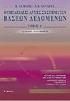 ΠΑΝΑΓΙΩΤΗΣ ΣΥΜΕΩΝΙΔΗΣ Διδάκτωρ Τμήματος Πληροφορικής Αριστοτέλειο Πανεπιστήμιο Θεσσαλονίκης Βάσεις, Αποθήκες και Εξόρυξη Δεδομένων με τον SQL Server Εργαστηριακός Οδηγός ΕΛΛΗΝΙΚΑ ΑΚΑΔΗΜΑΪΚΑ ΗΛΕΚΤΡΟΝΙΚΑ
ΠΑΝΑΓΙΩΤΗΣ ΣΥΜΕΩΝΙΔΗΣ Διδάκτωρ Τμήματος Πληροφορικής Αριστοτέλειο Πανεπιστήμιο Θεσσαλονίκης Βάσεις, Αποθήκες και Εξόρυξη Δεδομένων με τον SQL Server Εργαστηριακός Οδηγός ΕΛΛΗΝΙΚΑ ΑΚΑΔΗΜΑΪΚΑ ΗΛΕΚΤΡΟΝΙΚΑ
Τμήμα Πληροφορικής ΑΠΘ
 Βάσεις Δεδομένων Εργαστήριο ΙΙ Τμήμα Πληροφορικής ΑΠΘ 2013-2014 2 Σκοπός του 2 ου εργαστηρίου Σκοπός αυτού του εργαστηρίου είναι: Η μελέτη ερωτημάτων σε μία μόνο σχέση. Εξετάζουμε τους τελεστές επιλογής
Βάσεις Δεδομένων Εργαστήριο ΙΙ Τμήμα Πληροφορικής ΑΠΘ 2013-2014 2 Σκοπός του 2 ου εργαστηρίου Σκοπός αυτού του εργαστηρίου είναι: Η μελέτη ερωτημάτων σε μία μόνο σχέση. Εξετάζουμε τους τελεστές επιλογής
Κεφάλαιο 2. Δημιουργία Βάσης Δεδομένων και Πινάκων
 Κεφάλαιο 2. Δημιουργία Βάσης Δεδομένων και Πινάκων Σύνοψη Σ αυτό το κεφάλαιο θα δημιουργήσουμε μια βάση δεδομένων που αφορά ένα κατάστημα ενοικίασης ψηφιακών δίσκων με το όνομα DVDClub. Θα εργαστούμε,
Κεφάλαιο 2. Δημιουργία Βάσης Δεδομένων και Πινάκων Σύνοψη Σ αυτό το κεφάλαιο θα δημιουργήσουμε μια βάση δεδομένων που αφορά ένα κατάστημα ενοικίασης ψηφιακών δίσκων με το όνομα DVDClub. Θα εργαστούμε,
Η SQL αποτελείται από δύο υποσύνολα, τη DDL και τη DML.
 Κεφάλαιο 5 Η γλώσσα SQL 5.1 Εισαγωγή Η γλώσσα SQL (Structured Query Language) είναι η πιο διαδεδομένη διαλογική γλώσσα ερωταπαντήσεων που χρησιμοποιείται για την επικοινωνία του χρήστη με σχεσιακές ΒΔ.
Κεφάλαιο 5 Η γλώσσα SQL 5.1 Εισαγωγή Η γλώσσα SQL (Structured Query Language) είναι η πιο διαδεδομένη διαλογική γλώσσα ερωταπαντήσεων που χρησιμοποιείται για την επικοινωνία του χρήστη με σχεσιακές ΒΔ.
Τμήμα Πληροφορικής ΑΠΘ
 Βάσεις Δεδομένων Εργαστήριο ΙΙI Τμήμα Πληροφορικής ΑΠΘ 2013-2014 2 Σκοπός του 3 ου εργαστηρίου Σκοπός αυτού του εργαστηρίου είναι: η μελέτη ερωτημάτων επιλογής, προβολής και απλών συνδέσεων σε δύο ή περισσότερες
Βάσεις Δεδομένων Εργαστήριο ΙΙI Τμήμα Πληροφορικής ΑΠΘ 2013-2014 2 Σκοπός του 3 ου εργαστηρίου Σκοπός αυτού του εργαστηρίου είναι: η μελέτη ερωτημάτων επιλογής, προβολής και απλών συνδέσεων σε δύο ή περισσότερες
Σχεδιασμός Βάσεων Δεδομένων
 Πανεπιστήμιο Πειραιώς Τμήμα Ψηφιακών Συστημάτων Σχεδιασμός Βάσεων Δεδομένων Εργαστήριο 4 Δρ. Βασιλική Κούφη Περιεχόμενα Υλοποίηση Βάσεως Δεδομένων Εκτέλεση ερωτημάτων SQL στην Βάση Δεδομένων BHMA 1. Σχεδιασμός
Πανεπιστήμιο Πειραιώς Τμήμα Ψηφιακών Συστημάτων Σχεδιασμός Βάσεων Δεδομένων Εργαστήριο 4 Δρ. Βασιλική Κούφη Περιεχόμενα Υλοποίηση Βάσεως Δεδομένων Εκτέλεση ερωτημάτων SQL στην Βάση Δεδομένων BHMA 1. Σχεδιασμός
Κεφάλαιο 5. Δημιουργία φορμών για τη βάση δεδομένων DVDclub
 Κεφάλαιο 5. Δημιουργία φορμών για τη βάση δεδομένων DVDclub Σύνοψη Σ αυτό το κεφάλαιο θα περιγράψουμε τη δημιουργία φορμών, προκειμένου να εισάγουμε δεδομένα και να εμφανίζουμε στοιχεία από τους πίνακες
Κεφάλαιο 5. Δημιουργία φορμών για τη βάση δεδομένων DVDclub Σύνοψη Σ αυτό το κεφάλαιο θα περιγράψουμε τη δημιουργία φορμών, προκειμένου να εισάγουμε δεδομένα και να εμφανίζουμε στοιχεία από τους πίνακες
Οδηγίες Χρήσης της MySQL
 ΠΑΝΕΠΙΣΤΗΜΙΟ ΠΕΙΡΑΙΩΣ ΤΜΗΜΑ ΠΛΗΡΟΦΟΡΙΚΗΣ ΣΗΜΕΙΩΣΕΙΣ ΣΕ ΒΑΣΕΙΣ ΔΕΔΟΜΕΝΩΝ Οδηγίες Χρήσης της MySQL Διδάσκων: Γιάννης Θεοδωρίδης Συντάκτης Κειμένου: Βαγγέλης Κατσικάρος Νοέμβριος 2007 1 Περιεχόμενα Εισαγωγή...2
ΠΑΝΕΠΙΣΤΗΜΙΟ ΠΕΙΡΑΙΩΣ ΤΜΗΜΑ ΠΛΗΡΟΦΟΡΙΚΗΣ ΣΗΜΕΙΩΣΕΙΣ ΣΕ ΒΑΣΕΙΣ ΔΕΔΟΜΕΝΩΝ Οδηγίες Χρήσης της MySQL Διδάσκων: Γιάννης Θεοδωρίδης Συντάκτης Κειμένου: Βαγγέλης Κατσικάρος Νοέμβριος 2007 1 Περιεχόμενα Εισαγωγή...2
Βάσεις Δεδομένων. Εισαγωγή για το Εργαστήριο. Δρ. Τιάκας Ελευθέριος. Τμήμα Πληροφορικής ΑΠΘ 2015-2016
 Βάσεις Δεδομένων Εισαγωγή για το Εργαστήριο Δρ. Τιάκας Ελευθέριος Τμήμα Πληροφορικής ΑΠΘ 2015-2016 2 Βασικοί στόχοι Μερικοί βασικοί στόχοι του εργαστηρίου είναι: Η ικανότητα ανάλυσης των απαιτήσεων, κατασκευής
Βάσεις Δεδομένων Εισαγωγή για το Εργαστήριο Δρ. Τιάκας Ελευθέριος Τμήμα Πληροφορικής ΑΠΘ 2015-2016 2 Βασικοί στόχοι Μερικοί βασικοί στόχοι του εργαστηρίου είναι: Η ικανότητα ανάλυσης των απαιτήσεων, κατασκευής
Τμήμα Διοίκησης Επιχειρήσεων
 Τμήμα Διοίκησης Επιχειρήσεων «Βάσεις Δεδομένων και Ευφυή Πληροφοριακά Συστήματα» «Σημειώσεις για την SQL» ΕΞΑΜΗΝΟ: ΣΤ Δρ. Κωνσταντίνος Χ. Γιωτόπουλος Πάτρα, Νοέμβριος 2010 SQL Create Table Η CREATE TABLE
Τμήμα Διοίκησης Επιχειρήσεων «Βάσεις Δεδομένων και Ευφυή Πληροφοριακά Συστήματα» «Σημειώσεις για την SQL» ΕΞΑΜΗΝΟ: ΣΤ Δρ. Κωνσταντίνος Χ. Γιωτόπουλος Πάτρα, Νοέμβριος 2010 SQL Create Table Η CREATE TABLE
Οδηγίες Χρήσης της MySQL
 ΠΑΝΕΠΙΣΤΗΜΙΟ ΠΕΙΡΑΙΩΣ ΤΜΗΜΑ ΠΛΗΡΟΦΟΡΙΚΗΣ ΣΗΜΕΙΩΣΕΙΣ ΣΕ ΒΑΣΕΙΣ ΔΕΔΟΜΕΝΩΝ Οδηγίες Χρήσης της MySQL Διδάσκων: Γιάννης Θεοδωρίδης Συντάκτης Κειμένου: Βαγγέλης Κατσικάρος Απρίλιος 2007 1 Περιεχόμενα Εισαγωγή...2
ΠΑΝΕΠΙΣΤΗΜΙΟ ΠΕΙΡΑΙΩΣ ΤΜΗΜΑ ΠΛΗΡΟΦΟΡΙΚΗΣ ΣΗΜΕΙΩΣΕΙΣ ΣΕ ΒΑΣΕΙΣ ΔΕΔΟΜΕΝΩΝ Οδηγίες Χρήσης της MySQL Διδάσκων: Γιάννης Θεοδωρίδης Συντάκτης Κειμένου: Βαγγέλης Κατσικάρος Απρίλιος 2007 1 Περιεχόμενα Εισαγωγή...2
Βάσεις Δεδομένων 2η εργαστηριακή άσκηση
 Βάσεις Δεδομένων 2η εργαστηριακή άσκηση Εισαγωγή στο περιβάλλον της oracle Δημιουργία πινάκων Δρ. Εύη Φαλιάγκα 1. Login Χρησιμοποιώντας έναν web explorer, μπαίνετε στο http://10.0.0.6:8080/apex και συμπληρώνετε
Βάσεις Δεδομένων 2η εργαστηριακή άσκηση Εισαγωγή στο περιβάλλον της oracle Δημιουργία πινάκων Δρ. Εύη Φαλιάγκα 1. Login Χρησιμοποιώντας έναν web explorer, μπαίνετε στο http://10.0.0.6:8080/apex και συμπληρώνετε
2. Εισαγωγή Δεδομένων σε Σχεσιακή Βάση Δεδομένων
 2. Εισαγωγή Δεδομένων σε Σχεσιακή Βάση Δεδομένων Μετά τον μετασχηματισμό των δεδομένων με τη χρήση του Excel, τα δεδομένα θα εισαχθούν σε μια σχεσιακή βάση δεδομένων (Microsoft SQL Sever 2005) ώστε να
2. Εισαγωγή Δεδομένων σε Σχεσιακή Βάση Δεδομένων Μετά τον μετασχηματισμό των δεδομένων με τη χρήση του Excel, τα δεδομένα θα εισαχθούν σε μια σχεσιακή βάση δεδομένων (Microsoft SQL Sever 2005) ώστε να
ΒΑΣΕΙΣ ΔΕΔΟΜΕΝΩΝ ΤΜΗΜΑ ΠΟΛΙΤΙΣΜΙΚΗΣ ΤΕΧΝΟΛΟΓΙΑΣ ΚΑΙ ΕΠΙΚΟΙΝΩΝΙΑΣ. Επιλέγει όλες τις πλειάδες, από μια σχέση R, που ικανοποιούν τη συνθήκη επιλογής.
 ΒΑΣΕΙΣ ΔΕΔΟΜΕΝΩΝ Χειμερινό Εξάμηνο 2012 SQL Structured Query Language Δρ. Βαγγελιώ Καβακλή ΠΑΝΕΠΙΣΤΗΜΙΟ ΑΙΓΑΙΟΥ, ΤΜΗΜΑ ΠΟΛΙΤΙΣΜΙΚΗΣ ΤΕΧΝΟΛΟΓΙΑΣ ΚΑΙ ΕΠΙΚΟΙΝΩΝΙΑΣ 1 Πράξεις της σχεσιακής άλγεβρας ΠΡΑΞΗ ΣΚΟΠΟΣ
ΒΑΣΕΙΣ ΔΕΔΟΜΕΝΩΝ Χειμερινό Εξάμηνο 2012 SQL Structured Query Language Δρ. Βαγγελιώ Καβακλή ΠΑΝΕΠΙΣΤΗΜΙΟ ΑΙΓΑΙΟΥ, ΤΜΗΜΑ ΠΟΛΙΤΙΣΜΙΚΗΣ ΤΕΧΝΟΛΟΓΙΑΣ ΚΑΙ ΕΠΙΚΟΙΝΩΝΙΑΣ 1 Πράξεις της σχεσιακής άλγεβρας ΠΡΑΞΗ ΣΚΟΠΟΣ
Λίγα λόγια από το συγγραφέα Κεφάλαιο 1: Βάσεις δεδομένων και Microsoft Access Κεφάλαιο 2: Microsoft Access
 Περιεχόμενα Λίγα λόγια από το συγγραφέα... 7 Κεφάλαιο 1: Βάσεις δεδομένων και Microsoft Access... 9 Κεφάλαιο 2: Microsoft Access 2002... 20 Κεφάλαιο 3: Το σύστημα Βοήθειας του Microsoft Office ΧΡ... 36
Περιεχόμενα Λίγα λόγια από το συγγραφέα... 7 Κεφάλαιο 1: Βάσεις δεδομένων και Microsoft Access... 9 Κεφάλαιο 2: Microsoft Access 2002... 20 Κεφάλαιο 3: Το σύστημα Βοήθειας του Microsoft Office ΧΡ... 36
ΤΑΞΙΝΟΜΗΣΗ ΑΠΟΤΕΛΕΣΜΑΤΩΝ ΕΡΩΤΗΜΑΤΟΣ
 ΤΑΞΙΝΟΜΗΣΗ ΑΠΟΤΕΛΕΣΜΑΤΩΝ ΕΡΩΤΗΜΑΤΟΣ Η συνθήκη WHERE βάζει περιορισμούς στις εγγραφές που επιστρέφονται. Ο όρος ORDER BY ταξινομεί τις εγγραφές που επιστρέφονται. Παράδειγμα: SELECT * FROM table_name ORDER
ΤΑΞΙΝΟΜΗΣΗ ΑΠΟΤΕΛΕΣΜΑΤΩΝ ΕΡΩΤΗΜΑΤΟΣ Η συνθήκη WHERE βάζει περιορισμούς στις εγγραφές που επιστρέφονται. Ο όρος ORDER BY ταξινομεί τις εγγραφές που επιστρέφονται. Παράδειγμα: SELECT * FROM table_name ORDER
Εργαστήριο «Τεχνολογία Πολιτισμικού Λογισμικού» Ενότητα. Σχεδίαση Βάσεων Δεδομένων
 Ενότητα 3 Σχεδίαση Βάσεων Δεδομένων 17 18 3.1 Εισαγωγή Μία βάση δεδομένων αποτελείται από δεδομένα για διάφορα θέματα τα οποία όμως σχετίζονται μεταξύ τους και είναι καταχωρημένα με συγκεκριμένο τρόπο.
Ενότητα 3 Σχεδίαση Βάσεων Δεδομένων 17 18 3.1 Εισαγωγή Μία βάση δεδομένων αποτελείται από δεδομένα για διάφορα θέματα τα οποία όμως σχετίζονται μεταξύ τους και είναι καταχωρημένα με συγκεκριμένο τρόπο.
H SQL είναι η γλώσσα για όλα τα εμπορικά σχεσιακά συστήματα διαχείρισης βάσεων δεδομένων
 Η γλώσσα SQL H SQL είναι η γλώσσα για όλα τα εμπορικά σχεσιακά συστήματα διαχείρισης βάσεων δεδομένων H SQL έχει διάφορα τμήματα: Γλώσσα Ορισμού Δεδομένων (ΓΟΔ) Γλώσσα Χειρισμού Δεδομένων (ΓΧΔ) Ενσωματωμένη
Η γλώσσα SQL H SQL είναι η γλώσσα για όλα τα εμπορικά σχεσιακά συστήματα διαχείρισης βάσεων δεδομένων H SQL έχει διάφορα τμήματα: Γλώσσα Ορισμού Δεδομένων (ΓΟΔ) Γλώσσα Χειρισμού Δεδομένων (ΓΧΔ) Ενσωματωμένη
Ορισμοί Σχεσιακού Μοντέλου και Τροποποιήσεις Σχέσεων σε SQL
 Εισαγωγή Μοντελοποίηση Στα προηγούμενα μαθήματα: Ορισμοί Σχεσιακού Μοντέλου και Τροποποιήσεις Σχέσεων σε SQL Εννοιολογικός Σχεδιασμός Βάσεων εδομένων (με χρήση του Μοντέλου Οντοτήτων/Συσχετίσεων) Λογικός
Εισαγωγή Μοντελοποίηση Στα προηγούμενα μαθήματα: Ορισμοί Σχεσιακού Μοντέλου και Τροποποιήσεις Σχέσεων σε SQL Εννοιολογικός Σχεδιασμός Βάσεων εδομένων (με χρήση του Μοντέλου Οντοτήτων/Συσχετίσεων) Λογικός
Ορισμοί Σχεσιακού Μοντέλου και (απλές)τροποποιήσεις Σχέσεων στην SQL. Βάσεις Δεδομένων Ευαγγελία Πιτουρά 1
 Ορισμοί Σχεσιακού Μοντέλου και (απλές)τροποποιήσεις Σχέσεων στην SQL Ευαγγελία Πιτουρά 1 Τι έχουμε δει Μοντελοποίηση Εννοιολογικός Σχεδιασμός Βάσεων Δεδομένων (με χρήση του Μοντέλου Οντοτήτων/Συσχετίσεων)
Ορισμοί Σχεσιακού Μοντέλου και (απλές)τροποποιήσεις Σχέσεων στην SQL Ευαγγελία Πιτουρά 1 Τι έχουμε δει Μοντελοποίηση Εννοιολογικός Σχεδιασμός Βάσεων Δεδομένων (με χρήση του Μοντέλου Οντοτήτων/Συσχετίσεων)
Η SQL ως γλώσσα ερωτημάτων. Υπενθυμίζουμε: Σχέση = Πίνακας Πλειάδα = Εγγραφή = Γραμμή (Πίνακα) Πεδίο = Γνώρισμα (Σχέσης) = Στήλη (Πίνακα)
 Η SQL ως γλώσσα ερωτημάτων Υπενθυμίζουμε: Σχέση = Πίνακας Πλειάδα = Εγγραφή = Γραμμή (Πίνακα) Πεδίο = Γνώρισμα (Σχέσης) = Στήλη (Πίνακα) Η γλώσσα SQL Η SQL αποτελείται από: DDL (Data Definition Language)
Η SQL ως γλώσσα ερωτημάτων Υπενθυμίζουμε: Σχέση = Πίνακας Πλειάδα = Εγγραφή = Γραμμή (Πίνακα) Πεδίο = Γνώρισμα (Σχέσης) = Στήλη (Πίνακα) Η γλώσσα SQL Η SQL αποτελείται από: DDL (Data Definition Language)
Εργαστήριο «Τεχνολογία Πολιτισμικού Λογισμικού» Ενότητα. Επεξεργασία πινάκων
 Ενότητα 4 Επεξεργασία πινάκων 36 37 4.1 Προσθήκη πεδίων Για να εισάγετε ένα πεδίο σε ένα πίνακα που υπάρχει ήδη στη βάση δεδομένων σας, βάζετε τον κέρσορα του ποντικιού στο πεδίο πάνω από το οποίο θέλετε
Ενότητα 4 Επεξεργασία πινάκων 36 37 4.1 Προσθήκη πεδίων Για να εισάγετε ένα πεδίο σε ένα πίνακα που υπάρχει ήδη στη βάση δεδομένων σας, βάζετε τον κέρσορα του ποντικιού στο πεδίο πάνω από το οποίο θέλετε
Ιατρική Πληροφορική. Δρ. Π. ΑΣΒΕΣΤΑΣ ΤΜΗΜΑ ΜΗΧΑΝΙΚΩΝ ΒΙΟΪΑΤΡΙΚΗΣ ΤΕΧΝΟΛΟΓΙΑΣ Τ. Ε. Χρήσιμοι Σύνδεσμοι
 Ιατρική Πληροφορική Δρ. Π. ΑΣΒΕΣΤΑΣ ΤΜΗΜΑ ΜΗΧΑΝΙΚΩΝ ΒΙΟΪΑΤΡΙΚΗΣ ΤΕΧΝΟΛΟΓΙΑΣ Τ. Ε. Χρήσιμοι Σύνδεσμοι Σημειώσεις μαθήματος: http://medisp.bme.teiath.gr/eclass/courses/tio103/ https://eclass.teiath.gr/courses/tio100/
Ιατρική Πληροφορική Δρ. Π. ΑΣΒΕΣΤΑΣ ΤΜΗΜΑ ΜΗΧΑΝΙΚΩΝ ΒΙΟΪΑΤΡΙΚΗΣ ΤΕΧΝΟΛΟΓΙΑΣ Τ. Ε. Χρήσιμοι Σύνδεσμοι Σημειώσεις μαθήματος: http://medisp.bme.teiath.gr/eclass/courses/tio103/ https://eclass.teiath.gr/courses/tio100/
Σχεδίαση Βάσεων Δεδομένων
 Οδηγίες Μέρος 1: Απαντήστε κάθε ερώτηση. 1. Ποια είναι τα πλεονεκτήματα που παρέχει το Περιβάλλον Βάσεων Δεδομένων της Oracle για τις επιχειρήσεις; Το σύστημα διαχείρισης βάσεων δεδομένων της Oracle δίνει
Οδηγίες Μέρος 1: Απαντήστε κάθε ερώτηση. 1. Ποια είναι τα πλεονεκτήματα που παρέχει το Περιβάλλον Βάσεων Δεδομένων της Oracle για τις επιχειρήσεις; Το σύστημα διαχείρισης βάσεων δεδομένων της Oracle δίνει
Ιατρική Πληροφορική. Δρ. Π. ΑΣΒΕΣΤΑΣ ΤΜΗΜΑ ΜΗΧΑΝΙΚΩΝ ΒΙΟΪΑΤΡΙΚΗΣ ΤΕΧΝΟΛΟΓΙΑΣ Τ.Ε.
 Ιατρική Πληροφορική Δρ. Π. ΑΣΒΕΣΤΑΣ ΤΜΗΜΑ ΜΗΧΑΝΙΚΩΝ ΒΙΟΪΑΤΡΙΚΗΣ ΤΕΧΝΟΛΟΓΙΑΣ Τ.Ε. Χρήσιμοι Σύνδεσμοι Σημειώσεις μαθήματος: http://medisp.bme.teiath.gr/eclass/courses/tio103/ https://eclass.teiath.gr/courses/tio100/
Ιατρική Πληροφορική Δρ. Π. ΑΣΒΕΣΤΑΣ ΤΜΗΜΑ ΜΗΧΑΝΙΚΩΝ ΒΙΟΪΑΤΡΙΚΗΣ ΤΕΧΝΟΛΟΓΙΑΣ Τ.Ε. Χρήσιμοι Σύνδεσμοι Σημειώσεις μαθήματος: http://medisp.bme.teiath.gr/eclass/courses/tio103/ https://eclass.teiath.gr/courses/tio100/
Ορισμοί Σχεσιακού Μοντέλου και Τροποποιήσεις Σχέσεων σε SQL
 Ορισμοί Σχεσιακού Μοντέλου και Τροποποιήσεις Σχέσεων σε SQL Βάσεις Δεδομένων 2009-2010 Ευαγγελία Πιτουρά 1 Εισαγωγή Μοντελοποίηση Στα προηγούμενα μαθήματα: Εννοιολογικός Σχεδιασμός Βάσεων εδομένων (με
Ορισμοί Σχεσιακού Μοντέλου και Τροποποιήσεις Σχέσεων σε SQL Βάσεις Δεδομένων 2009-2010 Ευαγγελία Πιτουρά 1 Εισαγωγή Μοντελοποίηση Στα προηγούμενα μαθήματα: Εννοιολογικός Σχεδιασμός Βάσεων εδομένων (με
9η Εργαστηριακή Άσκηση: Stored Procedures - Triggers. Αποθηκευμένες Διαδικασίες (Stored Procedures):
 9η Εργαστηριακή Άσκηση: Stored Procedures - Triggers Σκοπός της παρούσας εργαστηριακής άσκησης, είναι η εξοικείωση του σπουδαστή με τη δημιουργία αποθηκευμένων διαδικασιών (Stored Procedures) και σκανδάλης
9η Εργαστηριακή Άσκηση: Stored Procedures - Triggers Σκοπός της παρούσας εργαστηριακής άσκησης, είναι η εξοικείωση του σπουδαστή με τη δημιουργία αποθηκευμένων διαδικασιών (Stored Procedures) και σκανδάλης
Εργαστήριο 6 ο 7 ο / Ερωτήματα Ι
 Εργαστήριο 6 ο 7 ο / Ερωτήματα Ι Απλά ερωτήματα Επιλογής Ερωτήματα με Ενώσεις πινάκων Ερωτήματα με Παραμετρικά Κριτήρια Ερωτήματα με Υπολογιζόμενα πεδία Απλά ερωτήματα Επιλογής Τα Ερωτήματα μας επιτρέπουν
Εργαστήριο 6 ο 7 ο / Ερωτήματα Ι Απλά ερωτήματα Επιλογής Ερωτήματα με Ενώσεις πινάκων Ερωτήματα με Παραμετρικά Κριτήρια Ερωτήματα με Υπολογιζόμενα πεδία Απλά ερωτήματα Επιλογής Τα Ερωτήματα μας επιτρέπουν
Βάσεις Δεδομένων και Ευφυή Πληροφοριακά Συστήματα Επιχειρηματικότητας. 3ο Μάθημα: Εισαγωγή στην SQL. Δρ. Κωνσταντίνος Χ.
 Βάσεις Δεδομένων και Ευφυή Πληροφοριακά Συστήματα Επιχειρηματικότητας 3ο Μάθημα: Εισαγωγή στην SQL Δρ. Κωνσταντίνος Χ. Γιωτόπουλος SQL Background SQL Structured Query Language Standard query γλώσσα για
Βάσεις Δεδομένων και Ευφυή Πληροφοριακά Συστήματα Επιχειρηματικότητας 3ο Μάθημα: Εισαγωγή στην SQL Δρ. Κωνσταντίνος Χ. Γιωτόπουλος SQL Background SQL Structured Query Language Standard query γλώσσα για
Σχεσιακή Άλγεβρα και Σχεσιακός Λογισμός. Σχεσιακή Άλγεβρα Σχεσιακός Λογισμός
 7 Σχεσιακή Άλγεβρα και Σχεσιακός Λογισμός Σχεσιακή Άλγεβρα Σχεσιακός Λογισμός Σχεσιακή Άλγεβρα H Σχεσιακή Άλγεβρα (relational algebra) ορίζει ένα σύνολο πράξεων που εφαρμόζονται σε μία ή περισσότερες σχέσεις
7 Σχεσιακή Άλγεβρα και Σχεσιακός Λογισμός Σχεσιακή Άλγεβρα Σχεσιακός Λογισμός Σχεσιακή Άλγεβρα H Σχεσιακή Άλγεβρα (relational algebra) ορίζει ένα σύνολο πράξεων που εφαρμόζονται σε μία ή περισσότερες σχέσεις
ΚΕΡΑΜΟΠΟΥΛΟΣ ΕΥΚΛΕΙΔΗΣ
 ΚΕΡΑΜΟΠΟΥΛΟΣ ΕΥΚΛΕΙΔΗΣ Πίνακας Πεδίο Τύπος Κύριο κλειδί Αναφορική ακεραιότητα οντοτήτων Ξένο κλειδί Αναφορική ακεραιότητα δεδομένων Δρ. Κεραμόπουλος Ευκλείδης 2 ΚΥΡΙΟ ΚΛΕΙΔΙ ΦΟΙΤΗΤΗΣ ΑΜ CHAR(5) ΟΝΟΜΑ VARCHAR(20)
ΚΕΡΑΜΟΠΟΥΛΟΣ ΕΥΚΛΕΙΔΗΣ Πίνακας Πεδίο Τύπος Κύριο κλειδί Αναφορική ακεραιότητα οντοτήτων Ξένο κλειδί Αναφορική ακεραιότητα δεδομένων Δρ. Κεραμόπουλος Ευκλείδης 2 ΚΥΡΙΟ ΚΛΕΙΔΙ ΦΟΙΤΗΤΗΣ ΑΜ CHAR(5) ΟΝΟΜΑ VARCHAR(20)
Επίλυση προβλήματος με Access
 Δ.1. Το προς επίλυση πρόβλημα Ζητείται να κατασκευάσετε τα αρχεία και τα προγράμματα μιας εφαρμογής καταχώρησης Δαπανών μελών ΔΕΠ (Διδακτικό και Ερευνητικό Προσωπικό) για την παρακολούθηση του απολογισμού
Δ.1. Το προς επίλυση πρόβλημα Ζητείται να κατασκευάσετε τα αρχεία και τα προγράμματα μιας εφαρμογής καταχώρησης Δαπανών μελών ΔΕΠ (Διδακτικό και Ερευνητικό Προσωπικό) για την παρακολούθηση του απολογισμού
Ορισµοί Σχεσιακού Μοντέλου και Τροποποιήσεις Σχέσεων σε SQL
 Ορισµοί Σχεσιακού Μοντέλου και Τροποποιήσεις Σχέσεων σε SQL Βάσεις εδοµένων 2011-2012 Ευαγγελία Πιτουρά 1 Εισαγωγή Μοντελοποίηση Στα προηγούµενα µαθήµατα: Εννοιολογικός Σχεδιασµός Βάσεων Δεδοµένων (µε
Ορισµοί Σχεσιακού Μοντέλου και Τροποποιήσεις Σχέσεων σε SQL Βάσεις εδοµένων 2011-2012 Ευαγγελία Πιτουρά 1 Εισαγωγή Μοντελοποίηση Στα προηγούµενα µαθήµατα: Εννοιολογικός Σχεδιασµός Βάσεων Δεδοµένων (µε
ΠΑΝΕΠΙΣΤΗΜΙΟ ΙΩΑΝΝΙΝΩΝ ΤΜΗΜΑ ΜΑΘΗΜΑΤΙΚΩΝ
 ΠΑΝΕΠΙΣΤΗΜΙΟ ΙΩΑΝΝΙΝΩΝ ΤΜΗΜΑ ΜΑΘΗΜΑΤΙΚΩΝ ΕΡΓΑΣΤΗΡΙΟ ΒΑΣΕΩΝ Ε ΟΜΕΝΩΝ ΜΕΡΟΣ ΤΡΙΤΟ Foreign key, Index, DML Ερωτήµατα Γιώργος Μαρκοµανώλης Περιεχόµενα Foreign Key... 1 Index... 4 DML Ερωτήµατα... 6 INSERT...
ΠΑΝΕΠΙΣΤΗΜΙΟ ΙΩΑΝΝΙΝΩΝ ΤΜΗΜΑ ΜΑΘΗΜΑΤΙΚΩΝ ΕΡΓΑΣΤΗΡΙΟ ΒΑΣΕΩΝ Ε ΟΜΕΝΩΝ ΜΕΡΟΣ ΤΡΙΤΟ Foreign key, Index, DML Ερωτήµατα Γιώργος Μαρκοµανώλης Περιεχόµενα Foreign Key... 1 Index... 4 DML Ερωτήµατα... 6 INSERT...
Ενότητα. Σχεδίαση Βάσεων Δεδομένων
 Ενότητα 3 Σχεδίαση Βάσεων Δεδομένων 2 3 3.1 Εισαγωγή Μία βάση δεδομένων αποτελείται από δεδομένα για διάφορα θέματα τα οποία όμως σχετίζονται μεταξύ τους και είναι καταχωρημένα με συγκεκριμένο τρόπο. Όλα
Ενότητα 3 Σχεδίαση Βάσεων Δεδομένων 2 3 3.1 Εισαγωγή Μία βάση δεδομένων αποτελείται από δεδομένα για διάφορα θέματα τα οποία όμως σχετίζονται μεταξύ τους και είναι καταχωρημένα με συγκεκριμένο τρόπο. Όλα
SQL Τύποι Δεδομένων Δημιουργία Πίνακα Παράδειγμα.. Εργαστήριο Βάσεων Δεδομένων. Εισαγωγή στη MySQL (1)
 Εργαστήριο Βάσεων Δεδομένων Εισαγωγή στη My (1) Η (Structured Query Language) είναι μια πλήρης γλώσσα Βάσεων Δεδομενων Είναι δομημένη σε βάσεις που περιέχουν πίνακες Οι πίνακες αποτελούνται από γραμμές
Εργαστήριο Βάσεων Δεδομένων Εισαγωγή στη My (1) Η (Structured Query Language) είναι μια πλήρης γλώσσα Βάσεων Δεδομενων Είναι δομημένη σε βάσεις που περιέχουν πίνακες Οι πίνακες αποτελούνται από γραμμές
Ακαδημαϊκό Έτος , Χειμερινό Εξάμηνο Μάθημα: Εργαστήριο «Πληροφορική Υγείας» ΕΙΣΑΓΩΓΗ ΣΤΗΝ ACCESS
 Ακαδημαϊκό Έτος 2016-2017, Χειμερινό Εξάμηνο Μάθημα: Εργαστήριο «Πληροφορική Υγείας» ΕΙΣΑΓΩΓΗ ΣΤΗΝ ACCESS A. Εισαγωγή στις βάσεις δεδομένων - Γνωριμία με την ACCESS B. Δημιουργία Πινάκων 1. Εξήγηση των
Ακαδημαϊκό Έτος 2016-2017, Χειμερινό Εξάμηνο Μάθημα: Εργαστήριο «Πληροφορική Υγείας» ΕΙΣΑΓΩΓΗ ΣΤΗΝ ACCESS A. Εισαγωγή στις βάσεις δεδομένων - Γνωριμία με την ACCESS B. Δημιουργία Πινάκων 1. Εξήγηση των
ΕΙΣΑΓΩΓΗ ΣΤΗΝ ACCESS
 ΕΙΣΑΓΩΓΗ ΣΤΗΝ ACCESS Μια βάση δεδομένων είναι μια οργανωμένη συλλογή πληροφοριών, οι οποίες είναι αποθηκευμένες σε κάποιο αποθηκευτικό μέσο (π.χ σκληρό δίσκο). Οι πληροφορίες τις οποίες καταχωρούμε και
ΕΙΣΑΓΩΓΗ ΣΤΗΝ ACCESS Μια βάση δεδομένων είναι μια οργανωμένη συλλογή πληροφοριών, οι οποίες είναι αποθηκευμένες σε κάποιο αποθηκευτικό μέσο (π.χ σκληρό δίσκο). Οι πληροφορίες τις οποίες καταχωρούμε και
2 ο Σύνολο Ασκήσεων. Βάσεις Δεδομένων 2013-2014 Ευαγγελία Πιτουρά 1
 2 ο Σύνολο Ασκήσεων Οι βαθμοί θα ανακοινωθούν αύριο μαζί με τους βαθμούς της προγραμματιστικής άσκησης Τα αστεράκια δείχνουν τον εκτιμώμενο βαθμό δυσκολίας (*) εύκολο (**) μέτριο (***) δύσκολο Βάσεις Δεδομένων
2 ο Σύνολο Ασκήσεων Οι βαθμοί θα ανακοινωθούν αύριο μαζί με τους βαθμούς της προγραμματιστικής άσκησης Τα αστεράκια δείχνουν τον εκτιμώμενο βαθμό δυσκολίας (*) εύκολο (**) μέτριο (***) δύσκολο Βάσεις Δεδομένων
ΕΞΕΤΑΣΤΕΑ ΥΛΗ (SYLLABUS) Ενότητα Advanced Βάσεις Δεδομένων, Προχωρημένο Επίπεδο. Copyright 2013 ECDL Foundation Ref: SL_AM3_Syl2.
 ΕΞΕΤΑΣΤΕΑ ΥΛΗ (SYLLABUS) Ενότητα Advanced Βάσεις Δεδομένων, Προχωρημένο Επίπεδο Copyright 2013 ECDL Foundation Ref: SL_AM3_Syl2.0_v1 Page 17 of 29 Βάσεις Δεδομένων, Προχωρημένο Επίπεδο Ακολουθεί η Εξεταστέα
ΕΞΕΤΑΣΤΕΑ ΥΛΗ (SYLLABUS) Ενότητα Advanced Βάσεις Δεδομένων, Προχωρημένο Επίπεδο Copyright 2013 ECDL Foundation Ref: SL_AM3_Syl2.0_v1 Page 17 of 29 Βάσεις Δεδομένων, Προχωρημένο Επίπεδο Ακολουθεί η Εξεταστέα
Συνοπτικό εγχειρίδιο χρήσης του Microsoft Visual Studio 2010
 Τμήμα Πληροφορικής & Επικοινωνιών Τομέας Υπολογιστικών Τεχνικών & Συστημάτων Συνοπτικό εγχειρίδιο χρήσης του Microsoft Visual Studio 2010 Ιωάννης Γεωργουδάκης - Πάρις Μαστοροκώστας Σεπτέμβριος 2011 ΠΕΡΙΕΧΟΜΕΝΑ
Τμήμα Πληροφορικής & Επικοινωνιών Τομέας Υπολογιστικών Τεχνικών & Συστημάτων Συνοπτικό εγχειρίδιο χρήσης του Microsoft Visual Studio 2010 Ιωάννης Γεωργουδάκης - Πάρις Μαστοροκώστας Σεπτέμβριος 2011 ΠΕΡΙΕΧΟΜΕΝΑ
ΠΑΝΕΠΙΣΤΗΜΙΟ ΑΙΓΑIΟΥ & ΑΕΙ ΠΕΙΡΑΙΑ Τ.Τ.
 ΠΑΝΕΠΙΣΤΗΜΙΟ ΑΙΓΑIΟΥ & ΑΕΙ ΠΕΙΡΑΙΑ Τ.Τ. Τμήματα Ναυτιλίας και Επιχειρηματικών Υπηρεσιών & Μηχ. Αυτοματισμού ΤΕ Εισαγωγή στη MySQL Νικόλαος Ζ. Ζάχαρης Τι είναι η MySql Είναι ένα Σχεσιακό Σύστημα Διαχείρισης
ΠΑΝΕΠΙΣΤΗΜΙΟ ΑΙΓΑIΟΥ & ΑΕΙ ΠΕΙΡΑΙΑ Τ.Τ. Τμήματα Ναυτιλίας και Επιχειρηματικών Υπηρεσιών & Μηχ. Αυτοματισμού ΤΕ Εισαγωγή στη MySQL Νικόλαος Ζ. Ζάχαρης Τι είναι η MySql Είναι ένα Σχεσιακό Σύστημα Διαχείρισης
1. ΑΝΟΙΞΤΕ ΤΟΝ ΠΙΝΑΚΑ CUSTOMER ΚΑΙ ΣΤΟ ΜΕΝΟΥ ΕΠΙΛΕΞΤΕ
 ΜΑΘΗΜΑ 6 ο ΤΑΞΙΝΟΜΗΣΗ / ΦΙΛΤΡΑΡΙΣΜΑ ΠΛΗΡΟΦΟΡΙΩΝ Α. ΤΑΞΙΝΟΜΗΣΗ ΠΛΗΡΟΦΟΡΙΩΝ 1. ΑΝΟΙΞΤΕ ΤΗ ΒΑΣΗ Ε ΟΜΕΝΩΝ ΠΟΥ ΕΧΕΤΕ ΦΤΙΑΞΕΙ ΣΤΟ ΠΡΟΗΓΟΥΜΕΝΟ ΜΑΘΗΜΑ (ΑΠΟ ΕΧΘΕΙΤΕ ΑΝ ΧΡΕΙΑΖΕΤΑΙ ΤΗΝ ΠΡΟΕΙ ΟΠΟΙΗΣΗ ΑΣΦΑΛΕΙΑΣ) 2.
ΜΑΘΗΜΑ 6 ο ΤΑΞΙΝΟΜΗΣΗ / ΦΙΛΤΡΑΡΙΣΜΑ ΠΛΗΡΟΦΟΡΙΩΝ Α. ΤΑΞΙΝΟΜΗΣΗ ΠΛΗΡΟΦΟΡΙΩΝ 1. ΑΝΟΙΞΤΕ ΤΗ ΒΑΣΗ Ε ΟΜΕΝΩΝ ΠΟΥ ΕΧΕΤΕ ΦΤΙΑΞΕΙ ΣΤΟ ΠΡΟΗΓΟΥΜΕΝΟ ΜΑΘΗΜΑ (ΑΠΟ ΕΧΘΕΙΤΕ ΑΝ ΧΡΕΙΑΖΕΤΑΙ ΤΗΝ ΠΡΟΕΙ ΟΠΟΙΗΣΗ ΑΣΦΑΛΕΙΑΣ) 2.
ΠΑΝΕΠΙΣΤΗΜΙΟ ΙΩΑΝΝΙΝΩΝ ΤΜΗΜΑ ΜΑΘΗΜΑΤΙΚΩΝ
 ΠΑΝΕΠΙΣΤΗΜΙΟ ΙΩΑΝΝΙΝΩΝ ΤΜΗΜΑ ΜΑΘΗΜΑΤΙΚΩΝ ΕΡΓΑΣΤΗΡΙΟ ΒΑΣΕΩΝ Ε ΟΜΕΝΩΝ ΜΕΡΟΣ ΤΕΤΑΡΤΟ Insert, Update, Delete, Ένωση πινάκων Γιώργος Μαρκοµανώλης Περιεχόµενα Group By... 1 Having...1 Οrder By... 2 Εντολή Insert...
ΠΑΝΕΠΙΣΤΗΜΙΟ ΙΩΑΝΝΙΝΩΝ ΤΜΗΜΑ ΜΑΘΗΜΑΤΙΚΩΝ ΕΡΓΑΣΤΗΡΙΟ ΒΑΣΕΩΝ Ε ΟΜΕΝΩΝ ΜΕΡΟΣ ΤΕΤΑΡΤΟ Insert, Update, Delete, Ένωση πινάκων Γιώργος Μαρκοµανώλης Περιεχόµενα Group By... 1 Having...1 Οrder By... 2 Εντολή Insert...
DELETE, UPDATE, INSERT.
 Ενημέρωση βάσης δεδομένων με SQL DELETE, UPDATE, INSERT Αθανάσιος Σταυρακούδης http://stavrakoudis.econ.uoi.gr Άνοιξη 2014 1 / 88 Περιεχόμενα 1 Γενικά για την αποθήκευση δεδομένων και την ενημέρωση της
Ενημέρωση βάσης δεδομένων με SQL DELETE, UPDATE, INSERT Αθανάσιος Σταυρακούδης http://stavrakoudis.econ.uoi.gr Άνοιξη 2014 1 / 88 Περιεχόμενα 1 Γενικά για την αποθήκευση δεδομένων και την ενημέρωση της
DELETE, UPDATE, INSERT
 Ενημέρωση βάσης δεδομένων με SQL DELETE, UPDATE, INSERT Αθανάσιος Σταυρακούδης http://stavrakoudis.econ.uoi.gr astavrak@uoi.gr @AStavrakoudis Άνοιξη 2016 1 / 103 Περιεχόμενα 1 Γενικά για την αποθήκευση
Ενημέρωση βάσης δεδομένων με SQL DELETE, UPDATE, INSERT Αθανάσιος Σταυρακούδης http://stavrakoudis.econ.uoi.gr astavrak@uoi.gr @AStavrakoudis Άνοιξη 2016 1 / 103 Περιεχόμενα 1 Γενικά για την αποθήκευση
GROUP BY, HAVING, COUNT, MIN, MAX, SUM, AVG, ROLLUP.
 SQL: Ερωτήματα ομαδοποίησης και συνάθροισης GROUP BY, HAVING, COUNT, MIN, MAX, SUM, AVG, ROLLUP Αθανάσιος Σταυρακούδης http://stavrakoudis.econ.uoi.gr Άνοιξη 2016 1 / 56 Περιεχόμενα 1 Εισαγωγή, γενικές
SQL: Ερωτήματα ομαδοποίησης και συνάθροισης GROUP BY, HAVING, COUNT, MIN, MAX, SUM, AVG, ROLLUP Αθανάσιος Σταυρακούδης http://stavrakoudis.econ.uoi.gr Άνοιξη 2016 1 / 56 Περιεχόμενα 1 Εισαγωγή, γενικές
ΠΑΝΕΠΙΣΤΗΜΙΟ ΠΑΤΡΩΝ - ΤΜΗΥΠ ΒΑΣΕΙΣ ΔΕΔΟΜΕΝΩΝ Ι
 ΠΑΝΕΠΙΣΤΗΜΙΟ ΠΑΤΡΩΝ - ΤΜΗΥΠ ΒΑΣΕΙΣ ΔΕΔΟΜΕΝΩΝ Ι Β. Μεγαλοοικονόμου, Δ. Χριστοδουλάκης Σχεσιακό Μοντέλο SQL- Μέρος Β Ακ.Έτος 2008-09 (μεβάσητιςσημειώσειςτωνsilberchatz, Korth και Sudarshan και του C. Faloutsos
ΠΑΝΕΠΙΣΤΗΜΙΟ ΠΑΤΡΩΝ - ΤΜΗΥΠ ΒΑΣΕΙΣ ΔΕΔΟΜΕΝΩΝ Ι Β. Μεγαλοοικονόμου, Δ. Χριστοδουλάκης Σχεσιακό Μοντέλο SQL- Μέρος Β Ακ.Έτος 2008-09 (μεβάσητιςσημειώσειςτωνsilberchatz, Korth και Sudarshan και του C. Faloutsos
Ηλεκτρονικοί Υπολογιστές ΙI. Βάσεις Δεδομένων. Ακαδημαϊκό Έτος Εργαστήριο 2. Διαφάνεια 1. Κάπαρης Αναστάσιος
 Βάσεις Δεδομένων Εργαστήριο 2 Διαφάνεια 1 Πώς να δημιουργήσω μια συσχέτιση ένα προς πολλά στην ACCESS; Η απάντηση στο παραπάνω θέμα, θα δοθεί μέσα από ένα παράδειγμα μιας μικρής βάσης δεδομένων. Το μοντέλο
Βάσεις Δεδομένων Εργαστήριο 2 Διαφάνεια 1 Πώς να δημιουργήσω μια συσχέτιση ένα προς πολλά στην ACCESS; Η απάντηση στο παραπάνω θέμα, θα δοθεί μέσα από ένα παράδειγμα μιας μικρής βάσης δεδομένων. Το μοντέλο
Βάσεις Δεδομένων 3η εργαστηριακή άσκηση
 Βάσεις Δεδομένων 3η εργαστηριακή άσκηση Εισαγωγή στο περιβάλλον της oracle Συσχέτιση πινάκων (εισαγωγή ξένων κλειδιών) Δρ. Μαρία Ευθυμιοπούλου 1. Εμφάνιση πινάκων στο Workspace Στο προηγούμενο εργαστήριο
Βάσεις Δεδομένων 3η εργαστηριακή άσκηση Εισαγωγή στο περιβάλλον της oracle Συσχέτιση πινάκων (εισαγωγή ξένων κλειδιών) Δρ. Μαρία Ευθυμιοπούλου 1. Εμφάνιση πινάκων στο Workspace Στο προηγούμενο εργαστήριο
Οδηγίες για την εγκατάσταση του πακέτου Cygwin
 Οδηγίες για την εγκατάσταση του πακέτου Cygwin Ακολουθήστε τις οδηγίες που περιγράφονται σε αυτό το file μόνο αν έχετε κάποιο laptop ή desktop PC που τρέχουν κάποιο version των Microsoft Windows. 1) Copy
Οδηγίες για την εγκατάσταση του πακέτου Cygwin Ακολουθήστε τις οδηγίες που περιγράφονται σε αυτό το file μόνο αν έχετε κάποιο laptop ή desktop PC που τρέχουν κάποιο version των Microsoft Windows. 1) Copy
Εργαστηριακός Οδηγός. Βάσεις Δεδομένων της Γ' Τάξης ΕΠΑΛ
 Άδεια Χρήσης Creative Commons, Αναφορά Προέλευσης 3.0 Ελλάδα 2009-200, Βουρλάκος Μιχαήλ Εργαστηριακός Οδηγός για το μάθημα Βάσεις Δεδομένων της Γ' Τάξης ΕΠΑΛ σε περιβάλλον Microsoft Access Υπεύθυνος Καθηγητής:
Άδεια Χρήσης Creative Commons, Αναφορά Προέλευσης 3.0 Ελλάδα 2009-200, Βουρλάκος Μιχαήλ Εργαστηριακός Οδηγός για το μάθημα Βάσεις Δεδομένων της Γ' Τάξης ΕΠΑΛ σε περιβάλλον Microsoft Access Υπεύθυνος Καθηγητής:
SQL Data Manipulation Language
 SQL Data Manipulation Language Τελεστής union συνδυάζει subselects τα οποία παράγουν συμβατές σχέσεις γενική μορφή: subselect {union [all] subselect} περιορισμός: τα subselects δεν μπορούν να περιέχουν
SQL Data Manipulation Language Τελεστής union συνδυάζει subselects τα οποία παράγουν συμβατές σχέσεις γενική μορφή: subselect {union [all] subselect} περιορισμός: τα subselects δεν μπορούν να περιέχουν
Βάσεις δεδομένων (Access)
 Βάσεις δεδομένων (Access) Όταν εκκινούμε την Access εμφανίζεται το παρακάτω παράθυρο: Κουμπί Κενή βάση δεδομένων Κουμπί του Office Για να φτιάξουμε μια νέα ΒΔ κάνουμε κλικ στο κουμπί «Κενή βάση δεδομένων»
Βάσεις δεδομένων (Access) Όταν εκκινούμε την Access εμφανίζεται το παρακάτω παράθυρο: Κουμπί Κενή βάση δεδομένων Κουμπί του Office Για να φτιάξουμε μια νέα ΒΔ κάνουμε κλικ στο κουμπί «Κενή βάση δεδομένων»
Kεφάλαιο 11 Λίστες και Ανάλυση Δεδομένων Kεφάλαιο 12 Εργαλεία ανάλυσης πιθανοτήτων Kεφάλαιο 13 Ανάλυση δεδομένων...
 Μέρος 2 Kεφάλαιο 11 Λίστες και Ανάλυση Δεδομένων... 211 Kεφάλαιο 12 Εργαλεία ανάλυσης πιθανοτήτων... 241 Kεφάλαιο 13 Ανάλυση δεδομένων... 257 Kεφάλαιο 14 Συναρτήσεις Μέρος Β... 285 Kεφάλαιο 15 Ευρετήριο
Μέρος 2 Kεφάλαιο 11 Λίστες και Ανάλυση Δεδομένων... 211 Kεφάλαιο 12 Εργαλεία ανάλυσης πιθανοτήτων... 241 Kεφάλαιο 13 Ανάλυση δεδομένων... 257 Kεφάλαιο 14 Συναρτήσεις Μέρος Β... 285 Kεφάλαιο 15 Ευρετήριο
Λίγα λόγια από το συγγραφέα...7
 Περιεχόμενα Λίγα λόγια από το συγγραφέα...7 Κεφάλαιο 1: Σχεδιασμός βάσης δεδομένων και δημιουργία πίνακα...9 Κεφάλαιο 2: Περαιτέρω τροποποίηση δομής πίνακα...41 Κεφάλαιο 3: Σχέσεις...84 Κεφάλαιο 4: Ερωτήματα...105
Περιεχόμενα Λίγα λόγια από το συγγραφέα...7 Κεφάλαιο 1: Σχεδιασμός βάσης δεδομένων και δημιουργία πίνακα...9 Κεφάλαιο 2: Περαιτέρω τροποποίηση δομής πίνακα...41 Κεφάλαιο 3: Σχέσεις...84 Κεφάλαιο 4: Ερωτήματα...105
ΔΙΑΔΙΚΑΣΙA ΜΕΤΑΦΟΡΑΣ ΥΛΙΚΟΥ ΜΑΘΗΜΑΤΟΣ ΑΠΟ BLACKBOARD VISTA ΣΕ MOODLE
 ΔΙΑΔΙΚΑΣΙA ΜΕΤΑΦΟΡΑΣ ΥΛΙΚΟΥ ΜΑΘΗΜΑΤΟΣ ΑΠΟ BLACKBOARD VISTA ΣΕ MOODLE Η διαδικασία μεταφοράς του υλικού ενός μαθήματος από την πλατφόρμα Blackboard Vista στην πλατφόρμα Moodle σε βήματα είναι η ακόλουθη:
ΔΙΑΔΙΚΑΣΙA ΜΕΤΑΦΟΡΑΣ ΥΛΙΚΟΥ ΜΑΘΗΜΑΤΟΣ ΑΠΟ BLACKBOARD VISTA ΣΕ MOODLE Η διαδικασία μεταφοράς του υλικού ενός μαθήματος από την πλατφόρμα Blackboard Vista στην πλατφόρμα Moodle σε βήματα είναι η ακόλουθη:
Βάσεις Δεδομένων. Εργαστήριο 1. Ηλεκτρονικοί Υπολογιστές ΙI. Ακαδημαϊκό Έτος Διαφάνεια 1. Κάπαρης Αναστάσιος
 Βάσεις Δεδομένων Εργαστήριο 1 Διαφάνεια 1 Πώς να δημιουργήσω ένα νέο πίνακα στην ACCESS, όταν έχω την αντίστοιχη οντότητα; Ας υποθέσουμε ότι έχουμε την οντότητα φοιτητής, με ιδιότητες (γνωρίσματα), όπως
Βάσεις Δεδομένων Εργαστήριο 1 Διαφάνεια 1 Πώς να δημιουργήσω ένα νέο πίνακα στην ACCESS, όταν έχω την αντίστοιχη οντότητα; Ας υποθέσουμε ότι έχουμε την οντότητα φοιτητής, με ιδιότητες (γνωρίσματα), όπως
Βάσεις Δεδομένων. Ενότητα 6: Γλώσσα Structured Query Language -SQL. Πασχαλίδης Δημοσθένης Τμήμα Ιερατικών σπουδών
 Βάσεις Δεδομένων Ενότητα 6: Γλώσσα Structured Query Language -SQL Πασχαλίδης Δημοσθένης Τμήμα Ιερατικών σπουδών Άδειες Χρήσης Το παρόν εκπαιδευτικό υλικό υπόκειται σε άδειες χρήσης Creative Commons. Για
Βάσεις Δεδομένων Ενότητα 6: Γλώσσα Structured Query Language -SQL Πασχαλίδης Δημοσθένης Τμήμα Ιερατικών σπουδών Άδειες Χρήσης Το παρόν εκπαιδευτικό υλικό υπόκειται σε άδειες χρήσης Creative Commons. Για
Βάσεις Δεδομένων 5η εργαστηριακή άσκηση
 Βάσεις Δεδομένων 5η εργαστηριακή άσκηση SQL Δρ. Μαρία Ευθυμιοπούλου Εντολές sql Για να γράψετε ή να επικολλήσετε εντολές sql πηγαίνετε από το μενού SQL Workshop και επιλέγετε το SQL Commands 1. Δημιουργία
Βάσεις Δεδομένων 5η εργαστηριακή άσκηση SQL Δρ. Μαρία Ευθυμιοπούλου Εντολές sql Για να γράψετε ή να επικολλήσετε εντολές sql πηγαίνετε από το μενού SQL Workshop και επιλέγετε το SQL Commands 1. Δημιουργία
Διαχείριση Έργων Πληροφορικής Εργαστήριο
 Διαχείριση Έργων Πληροφορικής Εργαστήριο «Εισαγωγή στο MS Project- Διάγραμμα Gantt» Μ.Τσικνάκης, Ρ.Χατζάκη Ε. Μανιαδή, Ά. Μαριδάκη 1. Εισαγωγή στο Microsoft Project To λογισμικό διαχείρισης έργων MS Project
Διαχείριση Έργων Πληροφορικής Εργαστήριο «Εισαγωγή στο MS Project- Διάγραμμα Gantt» Μ.Τσικνάκης, Ρ.Χατζάκη Ε. Μανιαδή, Ά. Μαριδάκη 1. Εισαγωγή στο Microsoft Project To λογισμικό διαχείρισης έργων MS Project
Εργαστήριο 8o. Ερωτήματα επιλογής Παραμετρικά ερωτήματα Ερωτήματα δημιουργίας πεδίων. Ευάγγελος Γ. Καραπιδάκης
 Εργαστήριο 8o Ερωτήματα επιλογής Παραμετρικά ερωτήματα Ερωτήματα δημιουργίας πεδίων Ερωτήματα Τα Ερωτήματα μας επιτρέπουν να βλέπουμε τα δεδομένα που επιθυμούμε, με τη σειρά που επιθυμούμε. Μας δίνουν
Εργαστήριο 8o Ερωτήματα επιλογής Παραμετρικά ερωτήματα Ερωτήματα δημιουργίας πεδίων Ερωτήματα Τα Ερωτήματα μας επιτρέπουν να βλέπουμε τα δεδομένα που επιθυμούμε, με τη σειρά που επιθυμούμε. Μας δίνουν
ΤΕΙ Ιονίων Νήσων Εργαστηριακές Ασκήσεις στα Γεωγραφικά Συστήματα Πληροφοριών
 ΕΡΓΑΣΤΗΡΙΟ 2 ο : Εισαγωγή στα Γεωγραφικά Συστήματα Πληροφοριών ArcMap (2/2) Μέρος 1: (συνέχεια από τα προηγούμενα) Κάνουμε κλικ το εικονίδιο Add Data στην γραμμή εργαλείων standard και επιλέγουμε το αρχείο/τα
ΕΡΓΑΣΤΗΡΙΟ 2 ο : Εισαγωγή στα Γεωγραφικά Συστήματα Πληροφοριών ArcMap (2/2) Μέρος 1: (συνέχεια από τα προηγούμενα) Κάνουμε κλικ το εικονίδιο Add Data στην γραμμή εργαλείων standard και επιλέγουμε το αρχείο/τα
Kεφ.2: Σχεσιακό Μοντέλο (επανάληψη) Κεφ.6.1: Σχεσιακή Άλγεβρα
 Kεφ.2: Σχεσιακό Μοντέλο (επανάληψη) Κεφ.6.1: Σχεσιακή Άλγεβρα Database System Concepts, 6 th Ed. Silberschatz, Korth and Sudarshan See www.db-book.com for conditions on re-use Παράδειγμα Σχέσης attributes
Kεφ.2: Σχεσιακό Μοντέλο (επανάληψη) Κεφ.6.1: Σχεσιακή Άλγεβρα Database System Concepts, 6 th Ed. Silberschatz, Korth and Sudarshan See www.db-book.com for conditions on re-use Παράδειγμα Σχέσης attributes
 Οψεις (VIEWS) στην SQL Η εντολή CREATE VIEW Αθανάσιος Σταυρακούδης http://stavrakoudis.econ.uoi.gr Άνοιξη 2014 1 / 55 Περιεχόμενα 1 Εισαγωγικά για τις όψεις 2 Οψεις και συζεύξεις 3 Επιπλέον χρήση των όψεων
Οψεις (VIEWS) στην SQL Η εντολή CREATE VIEW Αθανάσιος Σταυρακούδης http://stavrakoudis.econ.uoi.gr Άνοιξη 2014 1 / 55 Περιεχόμενα 1 Εισαγωγικά για τις όψεις 2 Οψεις και συζεύξεις 3 Επιπλέον χρήση των όψεων
Βάσεις Δεδομένων Ι [Σημειώσεις Εργαστηρίου]
![Βάσεις Δεδομένων Ι [Σημειώσεις Εργαστηρίου] Βάσεις Δεδομένων Ι [Σημειώσεις Εργαστηρίου]](/thumbs/54/33597454.jpg) ΤΕΙ Ηπείρου Τμήμα Μηχανικών Πληροφορικής Τ.Ε. Βάσεις Δεδομένων Ι [Σημειώσεις Εργαστηρίου] Επιμέλεια: Καρβούνης Ευάγγελος, PhD, Επιστημονικός Συνεργάτης του Τμήματος Αντωνιάδης Νικόλαος, Καθηγητής Οκτώβριος
ΤΕΙ Ηπείρου Τμήμα Μηχανικών Πληροφορικής Τ.Ε. Βάσεις Δεδομένων Ι [Σημειώσεις Εργαστηρίου] Επιμέλεια: Καρβούνης Ευάγγελος, PhD, Επιστημονικός Συνεργάτης του Τμήματος Αντωνιάδης Νικόλαος, Καθηγητής Οκτώβριος
Τα συγκεντρωτικά ερωτήματα αφορούν στην ομαδοποίηση των δεδομένων και στη. χρήση συναρτήσεων ομαδοποίησης κατά την εκτέλεση ενός ερωτήματος προβολής
 Εργαστήριο 8 ο Συγκεντρωτικά ερωτήματα Ερωτήματα διασταύρωσης Ερωτήματα Ενεργειών Συγκεντρωτικά ερωτήματα Τα συγκεντρωτικά ερωτήματα αφορούν στην ομαδοποίηση των δεδομένων και στη χρήση συναρτήσεων ομαδοποίησης
Εργαστήριο 8 ο Συγκεντρωτικά ερωτήματα Ερωτήματα διασταύρωσης Ερωτήματα Ενεργειών Συγκεντρωτικά ερωτήματα Τα συγκεντρωτικά ερωτήματα αφορούν στην ομαδοποίηση των δεδομένων και στη χρήση συναρτήσεων ομαδοποίησης
Γνωρίστε το Excel 2007
 Εισαγωγή τύπων Γνωρίστε το Excel 2007 Πληκτρολογήστε το σύμβολο της ισότητας (=), χρησιμοποιήστε ένα μαθηματικό τελεστή (+,-,*,/) και πατήστε το πλήκτρο ENTER. Πρόσθεση, διαίρεση, πολλαπλασιασμός και αφαίρεση
Εισαγωγή τύπων Γνωρίστε το Excel 2007 Πληκτρολογήστε το σύμβολο της ισότητας (=), χρησιμοποιήστε ένα μαθηματικό τελεστή (+,-,*,/) και πατήστε το πλήκτρο ENTER. Πρόσθεση, διαίρεση, πολλαπλασιασμός και αφαίρεση
Βάσεις Δεδομένων. Βασίλειος Βεσκούκης Εισαγωγή στη γλώσσα SQL (Structured Query Language) Η γλώσσα SQL
 Εθνικό Μετσόβιο ολυτεχνείο Σχολή Αγρονόμων Τοπογράφων Μηχανικών Βάσεις Δεδομένων Βασίλειος Βεσκούκης v.vescoukis@cs.ntua.gr Εισαγωγή στη γλώσσα SQL (Structured Query Language) Η γλώσσα SQL Η γλώσσα SQL
Εθνικό Μετσόβιο ολυτεχνείο Σχολή Αγρονόμων Τοπογράφων Μηχανικών Βάσεις Δεδομένων Βασίλειος Βεσκούκης v.vescoukis@cs.ntua.gr Εισαγωγή στη γλώσσα SQL (Structured Query Language) Η γλώσσα SQL Η γλώσσα SQL
ΕΦΑΡΜΟΓΗ ΔΙΑΧΕΙΡΙΣΗΣ ΜΑΘΗΤΙΚΩΝ ΑΓΩΝΩΝ (ΕΚΔΟΣΗ 1 ΣΕΠΤΕΜΒΡΙΟΣ 2017) ΟΔΗΓΙΕΣ ΧΡΗΣΗΣ
 ΕΦΑΡΜΟΓΗ ΔΙΑΧΕΙΡΙΣΗΣ ΜΑΘΗΤΙΚΩΝ ΑΓΩΝΩΝ (ΕΚΔΟΣΗ 1 ΣΕΠΤΕΜΒΡΙΟΣ 2017) ΟΔΗΓΙΕΣ ΧΡΗΣΗΣ Συντάκτης: Ρούσσος Γιάννης (Υπεύθυνος ΠΛΗΝΕΤ) ΠΕΡΙΕΧΟΜΕΝΑ ΔΙΑΧΕΙΡΙΣΤΙΚΕΣ ΕΡΓΑΣΙΕΣ ΣΧΟΛΙΚΩΝ ΜΟΝΑΔΩΝ... 3 Κεντρικό Μενού...
ΕΦΑΡΜΟΓΗ ΔΙΑΧΕΙΡΙΣΗΣ ΜΑΘΗΤΙΚΩΝ ΑΓΩΝΩΝ (ΕΚΔΟΣΗ 1 ΣΕΠΤΕΜΒΡΙΟΣ 2017) ΟΔΗΓΙΕΣ ΧΡΗΣΗΣ Συντάκτης: Ρούσσος Γιάννης (Υπεύθυνος ΠΛΗΝΕΤ) ΠΕΡΙΕΧΟΜΕΝΑ ΔΙΑΧΕΙΡΙΣΤΙΚΕΣ ΕΡΓΑΣΙΕΣ ΣΧΟΛΙΚΩΝ ΜΟΝΑΔΩΝ... 3 Κεντρικό Μενού...
Browsers. Λειτουργικότητα και Παραμετροποίηση
 Browsers Λειτουργικότητα και Παραμετροποίηση 1 Πίνακας περιεχομένων Γενική περιγραφή... 3 Γενικά... 3 Ποιο αναλυτικά τα μέρη ενός browser... 4 Φίλτρα αναζήτησης... 4 Σενάρια αναζήτησης... 4 Όψεις εμφάνισης
Browsers Λειτουργικότητα και Παραμετροποίηση 1 Πίνακας περιεχομένων Γενική περιγραφή... 3 Γενικά... 3 Ποιο αναλυτικά τα μέρη ενός browser... 4 Φίλτρα αναζήτησης... 4 Σενάρια αναζήτησης... 4 Όψεις εμφάνισης
ΒΑΣΕΙΣ ΔΕΔΟΜΕΝΩΝ - SQL
 ΒΑΣΕΙΣ ΔΕΔΟΜΕΝΩΝ - SQL Διδάσκων του μαθήματος 2 Δρ. Λεωνίδας Φραγγίδης Επίκουρος Καθηγητής Τμήμα Διοίκησης Επιχειρήσεων ΤΕΙ ΑΜΘ Email: fragidis@teiemt.gr Ώρες Γραφείου: Τρίτη (10:00 12:00) Προτεινόμενα
ΒΑΣΕΙΣ ΔΕΔΟΜΕΝΩΝ - SQL Διδάσκων του μαθήματος 2 Δρ. Λεωνίδας Φραγγίδης Επίκουρος Καθηγητής Τμήμα Διοίκησης Επιχειρήσεων ΤΕΙ ΑΜΘ Email: fragidis@teiemt.gr Ώρες Γραφείου: Τρίτη (10:00 12:00) Προτεινόμενα
ΕΦΑΡΜΟΓΗ ΔΙΑΧΕΙΡΙΣΗΣ ΕΝΙΣΧΥΤΙΚΗΣ ΔΙΔΑΣΚΑΛΙΑΣ (ΕΚΔΟΣΗ 2.0 ΣΕΠΤΕΜΒΡΙΟΣ 2016) ΟΔΗΓΙΕΣ ΧΡΗΣΗΣ
 ΕΦΑΡΜΟΓΗ ΔΙΑΧΕΙΡΙΣΗΣ ΕΝΙΣΧΥΤΙΚΗΣ ΔΙΔΑΣΚΑΛΙΑΣ (ΕΚΔΟΣΗ 2.0 ΣΕΠΤΕΜΒΡΙΟΣ 2016) ΟΔΗΓΙΕΣ ΧΡΗΣΗΣ Συντάκτης: Ρούσσος Γιάννης (Υπεύθυνος ΠΛΗΝΕΤ) ΠΕΡΙΕΧΟΜΕΝΑ ΔΙΑΧΕΙΡΙΣΤΙΚΕΣ ΕΡΓΑΣΙΕΣ ΣΧΟΛΙΚΩΝ ΜΟΝΑΔΩΝ... 3 Διαχείριση
ΕΦΑΡΜΟΓΗ ΔΙΑΧΕΙΡΙΣΗΣ ΕΝΙΣΧΥΤΙΚΗΣ ΔΙΔΑΣΚΑΛΙΑΣ (ΕΚΔΟΣΗ 2.0 ΣΕΠΤΕΜΒΡΙΟΣ 2016) ΟΔΗΓΙΕΣ ΧΡΗΣΗΣ Συντάκτης: Ρούσσος Γιάννης (Υπεύθυνος ΠΛΗΝΕΤ) ΠΕΡΙΕΧΟΜΕΝΑ ΔΙΑΧΕΙΡΙΣΤΙΚΕΣ ΕΡΓΑΣΙΕΣ ΣΧΟΛΙΚΩΝ ΜΟΝΑΔΩΝ... 3 Διαχείριση
Περιεχόμενα. Κεφάλαιο 1 Εισαγωγή στην Access Κεφάλαιο 2 Χειρισμός πινάκων... 27
 Περιεχόμενα Κεφάλαιο 1 Εισαγωγή στην Access... 9 Γνωριμία με την Access... 12 Δημιουργία βάσης δεδομένων... 22 Άνοιγμα και κλείσιμο βάσης δεδομένων... 24 Ερωτήσεις ανακεφαλαίωσης... 25 Πρακτική εξάσκηση...
Περιεχόμενα Κεφάλαιο 1 Εισαγωγή στην Access... 9 Γνωριμία με την Access... 12 Δημιουργία βάσης δεδομένων... 22 Άνοιγμα και κλείσιμο βάσης δεδομένων... 24 Ερωτήσεις ανακεφαλαίωσης... 25 Πρακτική εξάσκηση...
ΤΕΙ Ιονίων Νήσων Εργαστηριακές Ασκήσεις στα Γεωγραφικά Συστήματα Πληροφοριών
 ΕΡΓΑΣΤΗΡΙΟ 1ο 1.1. Εισαγωγή στα Γεωγραφικά Συστήματα Πληροφοριών ArcGIS 1.1.1. Η δομή του ArcGIS: Το ArcGIS είναι μια ολοκληρωμένη συλλογή από προϊόντα λογισμικού GIS. Παρέχει μια πλατφόρμα για διαδικασίες
ΕΡΓΑΣΤΗΡΙΟ 1ο 1.1. Εισαγωγή στα Γεωγραφικά Συστήματα Πληροφοριών ArcGIS 1.1.1. Η δομή του ArcGIS: Το ArcGIS είναι μια ολοκληρωμένη συλλογή από προϊόντα λογισμικού GIS. Παρέχει μια πλατφόρμα για διαδικασίες
Διαχείριση Πολιτισμικών Δεδομένων
 Διαχείριση Πολιτισμικών Δεδομένων Μάθημα 7 Γλώσσα Ερωτημάτων SQL Τζανέτος Πομόνης ΤΕΙ Ιονίων Νήσων Τμήμα Τεχνολόγων Περιβάλλοντος Κατεύθυνση Συντήρησης Πολιτισμικής Κληρονομιάς Βασικές Έννοιες Σχεσιακή
Διαχείριση Πολιτισμικών Δεδομένων Μάθημα 7 Γλώσσα Ερωτημάτων SQL Τζανέτος Πομόνης ΤΕΙ Ιονίων Νήσων Τμήμα Τεχνολόγων Περιβάλλοντος Κατεύθυνση Συντήρησης Πολιτισμικής Κληρονομιάς Βασικές Έννοιες Σχεσιακή
PROJECT ΕΡΓΑΣΤΗΡΙΩΝ ΒΑΣΕΩΝ ΔΕΔΟΜΕΝΩΝ Ι. Τμήμα Μηχανικών Πληροφορικής Τ.Ε.
 Παραδοτέα 1. Το αρχείο.mdb της βάσης δεδομένων σας σε ACCESS 2. Ένα CD που θα αναγράφει το ονοματεπώνυμο του σπουδαστή και το ΑΕΜ και θα περιέχει το αρχείο.mdb της βάσης δεδομένων καθώς και το εγχειρίδιο
Παραδοτέα 1. Το αρχείο.mdb της βάσης δεδομένων σας σε ACCESS 2. Ένα CD που θα αναγράφει το ονοματεπώνυμο του σπουδαστή και το ΑΕΜ και θα περιέχει το αρχείο.mdb της βάσης δεδομένων καθώς και το εγχειρίδιο
Επεξεργασία πολλαπλών φύλλων εργασίας - Γραφημάτων Excel
 Επεξεργασία πολλαπλών φύλλων εργασίας - Γραφημάτων Excel 11.1. Πολλαπλά φύλλα εργασίας Στο προηγούμενο κεφάλαιο δημιουργήσαμε ένα φύλλο εργασίας με τον προϋπολογισμό δαπανών του προσωπικού που θα συμμετάσχει
Επεξεργασία πολλαπλών φύλλων εργασίας - Γραφημάτων Excel 11.1. Πολλαπλά φύλλα εργασίας Στο προηγούμενο κεφάλαιο δημιουργήσαμε ένα φύλλο εργασίας με τον προϋπολογισμό δαπανών του προσωπικού που θα συμμετάσχει
1.1 Δημιουργία - Άνοιγμα ΒΔ
 Εργαστήριο 1 Ξεκινώντας με την Access Το εργαστήριο περιλαμβάνει μία πρώτη περιήγηση στο γραφικό περιβάλλον και τα βασικά αντικείμενα της Access καθώς και στοιχειώδεις οδηγίες για να μπορεί ο χρήστης να
Εργαστήριο 1 Ξεκινώντας με την Access Το εργαστήριο περιλαμβάνει μία πρώτη περιήγηση στο γραφικό περιβάλλον και τα βασικά αντικείμενα της Access καθώς και στοιχειώδεις οδηγίες για να μπορεί ο χρήστης να
ΕΙΔΙΚΟΤΗΤΑ: ΤΕΧΝΙΚΟΣ ΕΦΑΡΜΟΓΩΝ ΠΛΗΡΟΦΟΡΙΚΗΣ ΜΑΘΗΜΑ: ΕΙΣΑΓΩΓΗ ΣΤΗΝ ΠΛΗΡΟΦΟΡΙΚΗ
 ΕΙΔΙΚΟΤΗΤΑ: ΤΕΧΝΙΚΟΣ ΕΦΑΡΜΟΓΩΝ ΠΛΗΡΟΦΟΡΙΚΗΣ ΜΑΘΗΜΑ: ΕΙΣΑΓΩΓΗ ΣΤΗΝ ΠΛΗΡΟΦΟΡΙΚΗ (Σημειώσεις Excel) ΕΚΠΑΙΔΕΥΤΕΣ: ΒΑΡΕΛΑΣ ΙΩΑΝΝΗΣ, ΠΟΖΟΥΚΙΔΗΣ ΚΩΝΣΤΑΝΤΙΝΟΣ MICROSOFT EXCEL (ΕΚΠΑΙΔΕΥΤΙΚΕΣ ΣΗΜΕΙΩΣΕΙΣ) ΠΕΡΙΕΧΟΜΕΝΑ
ΕΙΔΙΚΟΤΗΤΑ: ΤΕΧΝΙΚΟΣ ΕΦΑΡΜΟΓΩΝ ΠΛΗΡΟΦΟΡΙΚΗΣ ΜΑΘΗΜΑ: ΕΙΣΑΓΩΓΗ ΣΤΗΝ ΠΛΗΡΟΦΟΡΙΚΗ (Σημειώσεις Excel) ΕΚΠΑΙΔΕΥΤΕΣ: ΒΑΡΕΛΑΣ ΙΩΑΝΝΗΣ, ΠΟΖΟΥΚΙΔΗΣ ΚΩΝΣΤΑΝΤΙΝΟΣ MICROSOFT EXCEL (ΕΚΠΑΙΔΕΥΤΙΚΕΣ ΣΗΜΕΙΩΣΕΙΣ) ΠΕΡΙΕΧΟΜΕΝΑ
Βάσεις δεδομένων (Access)
 Βάσεις δεδομένων (Access) Όταν εκκινούμε την Access εμφανίζεται το παρακάτω παράθυρο: Για να φτιάξουμε μια νέα ΒΔ κάνουμε κλικ στην επιλογή «Κενή βάση δεδομένων» στο Παράθυρο Εργασιών. Θα εμφανιστεί το
Βάσεις δεδομένων (Access) Όταν εκκινούμε την Access εμφανίζεται το παρακάτω παράθυρο: Για να φτιάξουμε μια νέα ΒΔ κάνουμε κλικ στην επιλογή «Κενή βάση δεδομένων» στο Παράθυρο Εργασιών. Θα εμφανιστεί το
ΒΑΣΕΙΣ ΔΕΔΟΜΕΝΩΝ. Πεδί α
 ΒΑΣΕΙΣ ΔΕΔΟΜΕΝΩΝ Βάση δεδομένων είναι συσχετισμένα μεταξύ τους δεδομένα, οργανωμένα σε μορφή πίνακα. Οι γραμμές του πίνακα αποτελούν τις εγγραφές και περιλαμβάνουν τις πληροφορίες για μια οντότητα. Οι
ΒΑΣΕΙΣ ΔΕΔΟΜΕΝΩΝ Βάση δεδομένων είναι συσχετισμένα μεταξύ τους δεδομένα, οργανωμένα σε μορφή πίνακα. Οι γραμμές του πίνακα αποτελούν τις εγγραφές και περιλαμβάνουν τις πληροφορίες για μια οντότητα. Οι
ΘΕΜΑΤΑ. Ερώτηση 1 Κατά τη Φυσική Αποθήκευση (Physical storage) μιας ΒΔ αποθηκεύονται στον δίσκο τα:
 ΘΕΜΑΤΑ Θέμα 1 ο Σε μία βάση δεδομένων χρηματιστηριακών συναλλαγών υπάρχουν οι παρακάτω πίνακες που αποτελούνται από τα εξής πεδία : : ΚΣ, ΗΜΝΙΑ, ΩΡΑ, ΚΜ, ΤΙΜΗ ΜΕΤΟΧΗ : ΚΜ, ΟΝΟΜΑ, ΕΤΟΣ_ΙΔΡΥΣΗΣ, ΚΚ, ΚΑΤΗΓΟΡΙΑ
ΘΕΜΑΤΑ Θέμα 1 ο Σε μία βάση δεδομένων χρηματιστηριακών συναλλαγών υπάρχουν οι παρακάτω πίνακες που αποτελούνται από τα εξής πεδία : : ΚΣ, ΗΜΝΙΑ, ΩΡΑ, ΚΜ, ΤΙΜΗ ΜΕΤΟΧΗ : ΚΜ, ΟΝΟΜΑ, ΕΤΟΣ_ΙΔΡΥΣΗΣ, ΚΚ, ΚΑΤΗΓΟΡΙΑ
Περιεχόμενα. Μέρος 1: Βασικές έννοιες Πληροφορικής και επικοινωνιών Μέρος 2: Χρήση υπολογιστή και διαχείριση αρχείων Πρόλογος...
 Περιεχόμενα Πρόλογος...11 Μέρος 1: Βασικές έννοιες Πληροφορικής και επικοινωνιών... 13 1.1 Εισαγωγή στους υπολογιστές... 15 1.2 Μονάδες μέτρησης... 27 1.3 Οι βασικές λειτουργίες ενός ηλεκτρονικού υπολογιστή...
Περιεχόμενα Πρόλογος...11 Μέρος 1: Βασικές έννοιες Πληροφορικής και επικοινωνιών... 13 1.1 Εισαγωγή στους υπολογιστές... 15 1.2 Μονάδες μέτρησης... 27 1.3 Οι βασικές λειτουργίες ενός ηλεκτρονικού υπολογιστή...
Ηλεκτρονικοί Υπολογιστές II
 ΠΑΝΕΠΙΣΤΗΜΙΟ ΙΩΑΝΝΙΝΩΝ ΑΝΟΙΚΤΑ ΑΚΑΔΗΜΑΪΚΑ ΜΑΘΗΜΑΤΑ Ηλεκτρονικοί Υπολογιστές II Ενημέρωση βάσης δεδομένων με τις εντολές INSERT, DELETE, UPDATE Διδάσκων: Επίκουρος Καθηγητής Αθανάσιος Σταυρακούδης Άδειες
ΠΑΝΕΠΙΣΤΗΜΙΟ ΙΩΑΝΝΙΝΩΝ ΑΝΟΙΚΤΑ ΑΚΑΔΗΜΑΪΚΑ ΜΑΘΗΜΑΤΑ Ηλεκτρονικοί Υπολογιστές II Ενημέρωση βάσης δεδομένων με τις εντολές INSERT, DELETE, UPDATE Διδάσκων: Επίκουρος Καθηγητής Αθανάσιος Σταυρακούδης Άδειες
METALIB Σύστημα μετα-αναζήτησης για ηλεκτρονικές πηγές πληροφόρησης
 METALIB Σύστημα μετα-αναζήτησης για ηλεκτρονικές πηγές πληροφόρησης Βιβλιοθήκη & Κέντρο Πληροφόρησης, Πανεπιστημίου Λευκωσίας E-mail: libithelp@unic.ac.cy Τηλ: 22444772 Έκδοση: Μάρτιος 2013 (ES, GC, KP)
METALIB Σύστημα μετα-αναζήτησης για ηλεκτρονικές πηγές πληροφόρησης Βιβλιοθήκη & Κέντρο Πληροφόρησης, Πανεπιστημίου Λευκωσίας E-mail: libithelp@unic.ac.cy Τηλ: 22444772 Έκδοση: Μάρτιος 2013 (ES, GC, KP)
AM5 Βάσεις Δεδομένων Προχωρημένο Επίπεδο Εξεταστέα Ύλη (Syllabus) Εκδοση 1.0
 AM5 Βάσεις Δεδομένων Προχωρημένο Επίπεδο Εξεταστέα Ύλη (Syllabus) Εκδοση 1.0 ΑΠΟΚΗΡΥΞΗ Παρ όλα τα μέτρα που έχουν ληφθεί από το Ίδρυμα ECDL για την προετοιμασία αυτής της έκδοσης, καμία εγγύηση δεν παρέχεται
AM5 Βάσεις Δεδομένων Προχωρημένο Επίπεδο Εξεταστέα Ύλη (Syllabus) Εκδοση 1.0 ΑΠΟΚΗΡΥΞΗ Παρ όλα τα μέτρα που έχουν ληφθεί από το Ίδρυμα ECDL για την προετοιμασία αυτής της έκδοσης, καμία εγγύηση δεν παρέχεται
Δημιουργία και επεξεργασία διανυσματικών επιπέδων στο QGIS
 Δημιουργία και επεξεργασία διανυσματικών επιπέδων στο QGIS Δημιουργία επιπέδου σχεδίασης 1. Από το Menu Layer Create Layer New Shapefile Layer δημιουργούμε νέο επίπεδο. Στο παράθυρο που ανοίγει (Εικ. 1)
Δημιουργία και επεξεργασία διανυσματικών επιπέδων στο QGIS Δημιουργία επιπέδου σχεδίασης 1. Από το Menu Layer Create Layer New Shapefile Layer δημιουργούμε νέο επίπεδο. Στο παράθυρο που ανοίγει (Εικ. 1)
Ενότητα. Επεξεργασία πινάκων
 Ενότητα 4 Επεξεργασία πινάκων 2 3 4.1 Προσθήκη πεδίων Για να εισάγετε ένα πεδίο σε ένα πίνακα που υπάρχει ήδη στη βάση δεδομένων σας, βάζετε τον κέρσορα του ποντικιού στο πεδίο πάνω από το οποίο θέλετε
Ενότητα 4 Επεξεργασία πινάκων 2 3 4.1 Προσθήκη πεδίων Για να εισάγετε ένα πεδίο σε ένα πίνακα που υπάρχει ήδη στη βάση δεδομένων σας, βάζετε τον κέρσορα του ποντικιού στο πεδίο πάνω από το οποίο θέλετε
Εισαγωγή «Singular M.I.S I».
 Εισαγωγή Είναι γεγονός ότι µια από τις πιο σηµαντικές ανάγκες που αντιµετωπίζει µια επιχείρηση, κατά την εγκατάσταση ενός λογισµικού «πακέτου» (Οικονοµικής & Εµπορικής ιαχείρισης), είναι ο τρόπος µε τον
Εισαγωγή Είναι γεγονός ότι µια από τις πιο σηµαντικές ανάγκες που αντιµετωπίζει µια επιχείρηση, κατά την εγκατάσταση ενός λογισµικού «πακέτου» (Οικονοµικής & Εµπορικής ιαχείρισης), είναι ο τρόπος µε τον
ΠΑΝΕΠΙΣΤΗΜΙΟ ΠΑΤΡΩΝ - ΤΜΗΥΠ ΒΑΣΕΙΣ ΔΕΔΟΜΕΝΩΝ Ι
 ΠΑΝΕΠΙΣΤΗΜΙΟ ΠΑΤΡΩΝ - ΤΜΗΥΠ ΒΑΣΕΙΣ ΔΕΔΟΜΕΝΩΝ Ι Β. Μεγαλοοικονόμου, Δ. Χριστοδουλάκης Σχεσιακό Μοντέλο SQLΜέρος Α Ακ.Έτος 2008-09 (μεβάσητιςσημειώσειςτωνsilberchatz, Korth και Sudarshan και του C. Faloutsos
ΠΑΝΕΠΙΣΤΗΜΙΟ ΠΑΤΡΩΝ - ΤΜΗΥΠ ΒΑΣΕΙΣ ΔΕΔΟΜΕΝΩΝ Ι Β. Μεγαλοοικονόμου, Δ. Χριστοδουλάκης Σχεσιακό Μοντέλο SQLΜέρος Α Ακ.Έτος 2008-09 (μεβάσητιςσημειώσειςτωνsilberchatz, Korth και Sudarshan και του C. Faloutsos
ΕΣΔ 232: ΟΡΓΑΝΩΣΗ ΔΕΔΟΜΕΝΩΝ ΣΤΗ ΚΟΙΝΩΝΙΑ ΤΗΣ ΠΛΗΡΟΦΟΡΙΑΣ. Ακαδημαϊκό Έτος 2011 2012, Εαρινό Εξάμηνο. Εργαστηριακή Άσκηση 4 7/02/2012
 ΤΕΧΝΟΛΟΓΙΚΟ ΠΑΝΕΠΙΣΤΗΜΙΟ ΚΥΠΡΟΥ, ΤΜΗΜΑ ΕΠΙΚΟΙΝΩΝΙΑΣ & ΣΠΟΥΔΩΝ ΔΙΑΔΙΚΤΥΟΥ ΕΣΔ 232: ΟΡΓΑΝΩΣΗ ΔΕΔΟΜΕΝΩΝ ΣΤΗ ΚΟΙΝΩΝΙΑ ΤΗΣ ΠΛΗΡΟΦΟΡΙΑΣ Ακαδημαϊκό Έτος 2011 2012, Εαρινό Εξάμηνο Εργαστηριακή Άσκηση 4 7/02/2012
ΤΕΧΝΟΛΟΓΙΚΟ ΠΑΝΕΠΙΣΤΗΜΙΟ ΚΥΠΡΟΥ, ΤΜΗΜΑ ΕΠΙΚΟΙΝΩΝΙΑΣ & ΣΠΟΥΔΩΝ ΔΙΑΔΙΚΤΥΟΥ ΕΣΔ 232: ΟΡΓΑΝΩΣΗ ΔΕΔΟΜΕΝΩΝ ΣΤΗ ΚΟΙΝΩΝΙΑ ΤΗΣ ΠΛΗΡΟΦΟΡΙΑΣ Ακαδημαϊκό Έτος 2011 2012, Εαρινό Εξάμηνο Εργαστηριακή Άσκηση 4 7/02/2012
ΚΕΦΑΛΑΙΟ 4 ΤΟ ΕΡΓΑΛΕΙΟ SOLVER
 ΚΕΦΑΛΑΙΟ 4 ΤΟ ΕΡΓΑΛΕΙΟ SOLVER 4.1. ΕΙΣΑΓΩΓΗ Με την "Επίλυση", µπορείτε να βρείτε τη βέλτιστη τιµή για τον τύπο ενός κελιού το οποίο ονοµάζεται κελί προορισµού σε ένα φύλλο εργασίας. Η "Επίλυση" λειτουργεί
ΚΕΦΑΛΑΙΟ 4 ΤΟ ΕΡΓΑΛΕΙΟ SOLVER 4.1. ΕΙΣΑΓΩΓΗ Με την "Επίλυση", µπορείτε να βρείτε τη βέλτιστη τιµή για τον τύπο ενός κελιού το οποίο ονοµάζεται κελί προορισµού σε ένα φύλλο εργασίας. Η "Επίλυση" λειτουργεί
Ηλεκτρονικοί Υπολογιστές II
 ΠΑΝΕΠΙΣΤΗΜΙΟ ΙΩΑΝΝΙΝΩΝ ΑΝΟΙΚΤΑ ΑΚΑΔΗΜΑΪΚΑ ΜΑΘΗΜΑΤΑ Ηλεκτρονικοί Υπολογιστές II SQL Ερωτήματα ομαδοποίησης και συνάθροισης Διδάσκων: Επίκουρος Καθηγητής Αθανάσιος Σταυρακούδης Άδειες Χρήσης Το παρόν εκπαιδευτικό
ΠΑΝΕΠΙΣΤΗΜΙΟ ΙΩΑΝΝΙΝΩΝ ΑΝΟΙΚΤΑ ΑΚΑΔΗΜΑΪΚΑ ΜΑΘΗΜΑΤΑ Ηλεκτρονικοί Υπολογιστές II SQL Ερωτήματα ομαδοποίησης και συνάθροισης Διδάσκων: Επίκουρος Καθηγητής Αθανάσιος Σταυρακούδης Άδειες Χρήσης Το παρόν εκπαιδευτικό
PHPMyAdmin: Σύντομος οδηγός για αρχάριους
 2014 PHPMyAdmin: Σύντομος οδηγός για αρχάριους Καρούσος Νικόλαος Επιστημονικός Συνεργάτης Παρασκευά Σταυρούλα Φοιτήτρια, Εργαστηριακή Βοηθός, τμήμα ΕΠΔΟ Μεσολογγίου 33 Έκδοση 1.1 Πρόλογος... - 2-1. Είσοδος
2014 PHPMyAdmin: Σύντομος οδηγός για αρχάριους Καρούσος Νικόλαος Επιστημονικός Συνεργάτης Παρασκευά Σταυρούλα Φοιτήτρια, Εργαστηριακή Βοηθός, τμήμα ΕΠΔΟ Μεσολογγίου 33 Έκδοση 1.1 Πρόλογος... - 2-1. Είσοδος
